
Руководство по эксплуатации
Плеер 3D Blu-ray™ / DVD
Перед началом работы внимательно прочитайте и сохраните данное
руководство.
BP120
P/NO : MFL67475801_REV1.0
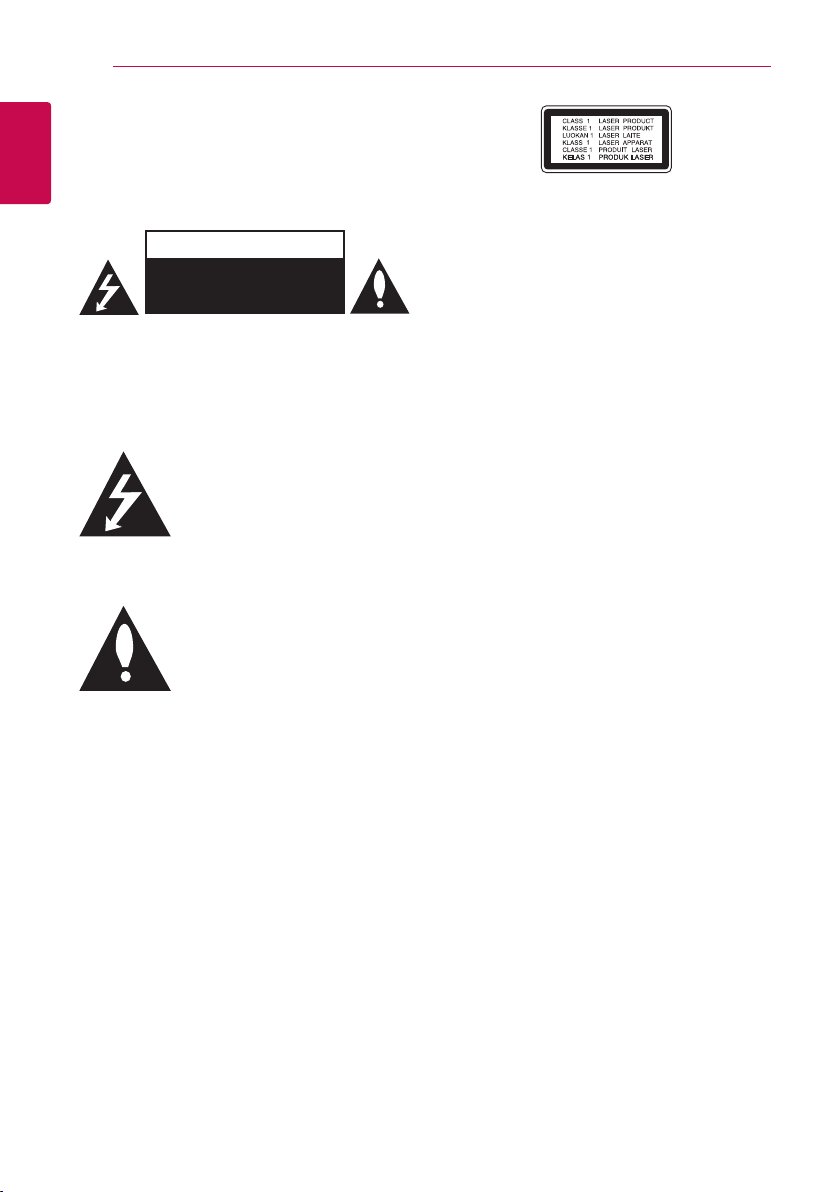
2
Приступая к работе
Информация
по технике
1
безопасности
Приступая к работе
ОСТОРОЖНО
НЕ ОТКРЫВАТЬ.
ОПАСНОСТЬ ПОРАЖЕНИЯ
ЭЛЕКТРИЧЕСКИМ ТОКОМ
ОСТОРОЖНО: ЧТОБЫ СНИЗИТЬ РИСК ПОРАЖЕНИЯ
ЭЛЕКТРИЧЕСКИМ ТОКОМ НЕ СНИМАЙТЕ КОРПУС
(ИЛИ ЗАДНЮЮ КРЫШКУ) ВНУТРИ НЕТ ДЕТАЛЕЙ,
ПРИГОДНЫХ ДЛЯ РЕМОНТА ПОЛЬЗОВАТЕЛЕМ.
ДЛЯ ПРОВЕДЕНИЯ РЕМОНТА ОБРАТИТЕСЬ К
КВАЛИФИЦИРОВАННОМУ СПЕЦИАЛИСТУ.
Символ молнии в
равностороннем треугольнике
оповещает пользователя о
наличии неизолированного
изделия, величина которого может создать
опасность удара электрическим током для
персонала.
инструкций в документации, поставляемой с
изделием.
ВНИМАНИЕ! ВО ИЗБЕЖАНИЕ ВОЗГОРАНИЯ
ИЛИ ПОРАЖЕНИЯ ЭЛЕКТРИЧЕСКИМ ТОКОМ НЕ
ПОДВЕРГАЙТЕ ИЗДЕЛИЕ ВОЗДЕЙСТВИЮ ВЛАГИ.
ВНИМАНИЕ! Не допускается монтаж изделия в
тесном пространстве, таком, как книжный шкаф,
или аналогичном месте.
ОСТОРОЖНО: Не перекрывайте
вентиляционные отверстия. Монтируйте изделие
согласно инструкциям изготовителя.
Прорези и отверстия в корпусе предназначены
для вентиляции и обеспечения надежной
работы, а также для защиты от перегревания.
Не допускайте перекрывания вентиляционных
отверстий, помещая изделие на кровать, диван,
ковер или аналогичные поверхности. Изделие
не допускается монтировать во встроенном
варианте, например в книжном шкафу или в
стойке, если только не обеспечена надлежащая
вентиляция согласно инструкциям изготовителя.
опасного напряжения в корпусе
Восклицательный знак в
равностороннем треугольнике
оповещает пользователя
о наличии важных
эксплуатационных и сервисных
ОСТОРОЖНО: В ОТКРЫТОМ СОСТОЯНИИ
ДЕЙСТВУЕТ ВИДИМОЕ И НЕВИДИМОЕ ЛАЗЕРНОЕ
ИЗЛУЧЕНИЕ КЛАССА 1M. НЕ СМОТРИТЕ
НА ИСТОЧНИК ИЗЛУЧЕНИЯ, ИСПОЛЬЗУЯ
ОПТИЧЕСКИЕ ИНСТРУМЕНТЫ.
Использование элементов управления и
настройки или выполнения операций, отличных
от описанных в настоящем руководстве, может
привести к радиационному излучению.
Меры предосторожности при использовании
шнура питания
Большинство предметов бытовой техники
рекомендуется подключать к выделенной сети;
Выделенная сеть – это сеть без ответвлений
с одной розеткой, от которой питается
только одно устройство. Более подробная
информация дана в спецификации устройства.
Не перегружайте розетки. Поврежденные,
ослабленные, перегруженные розетки,
удлинители, изношенные шнуры питания с
поврежденной изоляцией вызывают опасность
возгорания или поражения электрическим
током. Регулярно осматривайте шнур питания
Вашего устройства. При наличии износа или
повреждения отсоедините его от сети и замените
на аналогичный в авторизованном сервисном
центре. Обеспечьте защиту шнура от физических
или механических воздействий (скручивания,
изгибания, защемления). Особое внимание
обращайте на вилку, розетки и место соединения
шнура и устройства. Для отключения питания
выньте вилку шнура из розетки. Устанавливайте
устройство так, чтобы вилка находилась в зоне
прямого доступа.
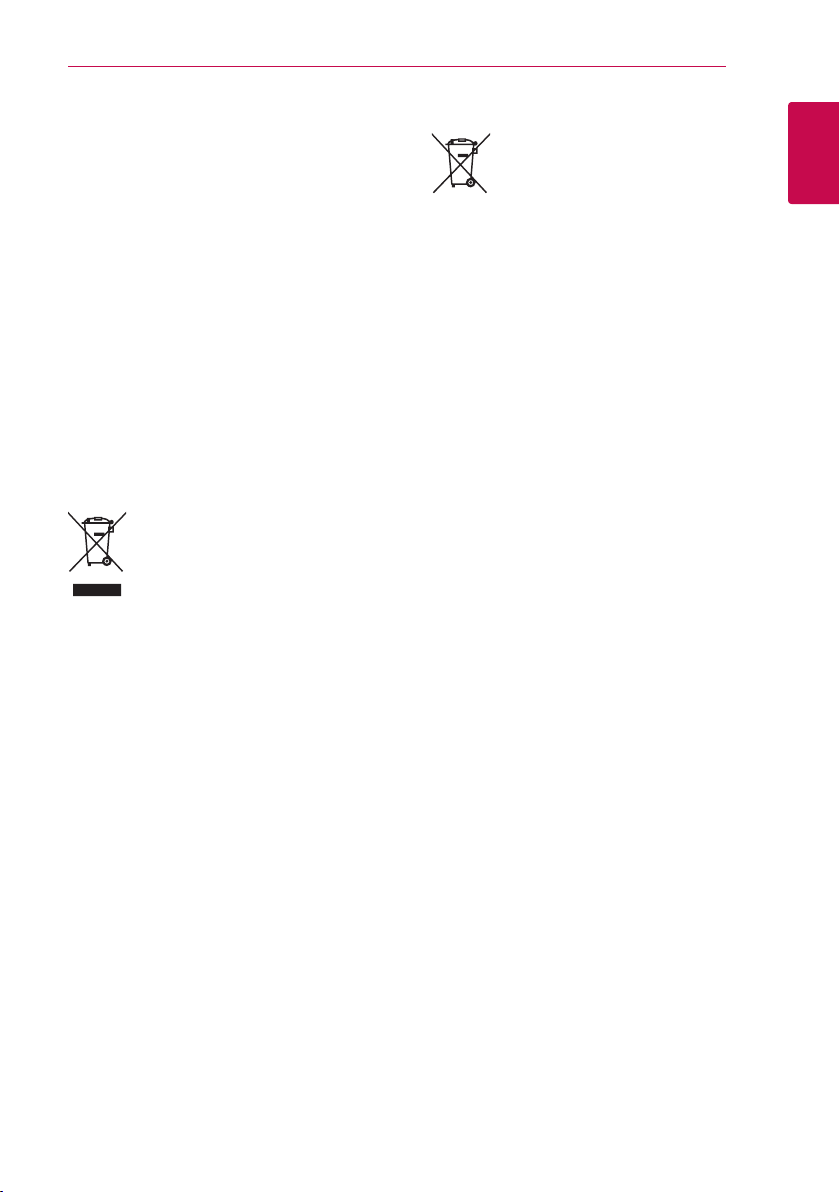
Приступая к работе
3
Устройство оснащается съемными батарейками
или аккумулятором.
Безопасный способ извлечения элементов
питания: Для смены элементов питания
выполняйте действия по установке в обратном
порядке. Во избежание загрязнения окружающей
среды или причинения вреда здоровью людей
или животных выбрасывайте элементы питания
в упаковке в специально предназначенные
для этого емкости. Не выбрасывайте элементы
питания вместе с бытовыми отходами. Элементы
питания не должны подвергаться воздействию
чрезмерно высокой температуры, в частности,
прямому воздействию солнечных лучей, огня
или аналогичным воздействиям.
ОСТОРОЖНО: Не допускается попадание воды
на аппаратуру (капель или брызг); не допускается
установка на аппаратуру сосудов, наполненных
жидкостью, напр., ваз.
Утилизация старого бытового прибора
1. Символ на устройстве,
изображающий перечеркнутое
мусорное ведро на колесах, означает,
что на изделие распространяется
Директива 2002/96/CE.
2. Все электрические и электронные
устройства следует утилизировать
отдельно от бытового мусора,
в специальных местах сбора,
назначенных правительственными
или местными органами власти.
3. Правильная утилизация
старого оборудования поможет
предотвратить потенциально
вредное воздействие на
окружающую среду и здоровье
человека.
4. Для получения более подробных
сведений об утилизации
оборудования обратитесь в
администрацию города, службу,
занимающуюся утилизацией или
в магазин, где был приобретен
продукт.
Утилизация старых батарей и аккумуляторов
1. Символ на батарее или аккумуляторе,
изображающий перечеркнутое
мусорное ведро на колесах, означает,
что на изделие распространяется
Директива 2006/66/EC.
2. Данный символ может быть
совмещен со значком химического
элемента: ртути (Hg), кадмия (Cd) или
свинца (Pb), если батарея содержит
более 0,0005% ртути, 0,002% кадмия
или 0,004% свинца.
3. Все аккумуляторы и батареи следует
утилизировать отдельно от бытового
мусора, в специальных местах сбора,
назначенных правительственными
или местными органами власти.
4. Правильная утилизация старых
батарей и аккумуляторов поможет
предотвратить потенциально
вредное воздействие на
окружающую среду и здоровье
человека.
5. Для получения более подробных
сведений об утилизации батарей
и аккумуляторов обратитесь в
администрацию города, службу,
занимающуюся утилизацией или
в магазин, где был приобретен
продукт.
1
Приступая к работе
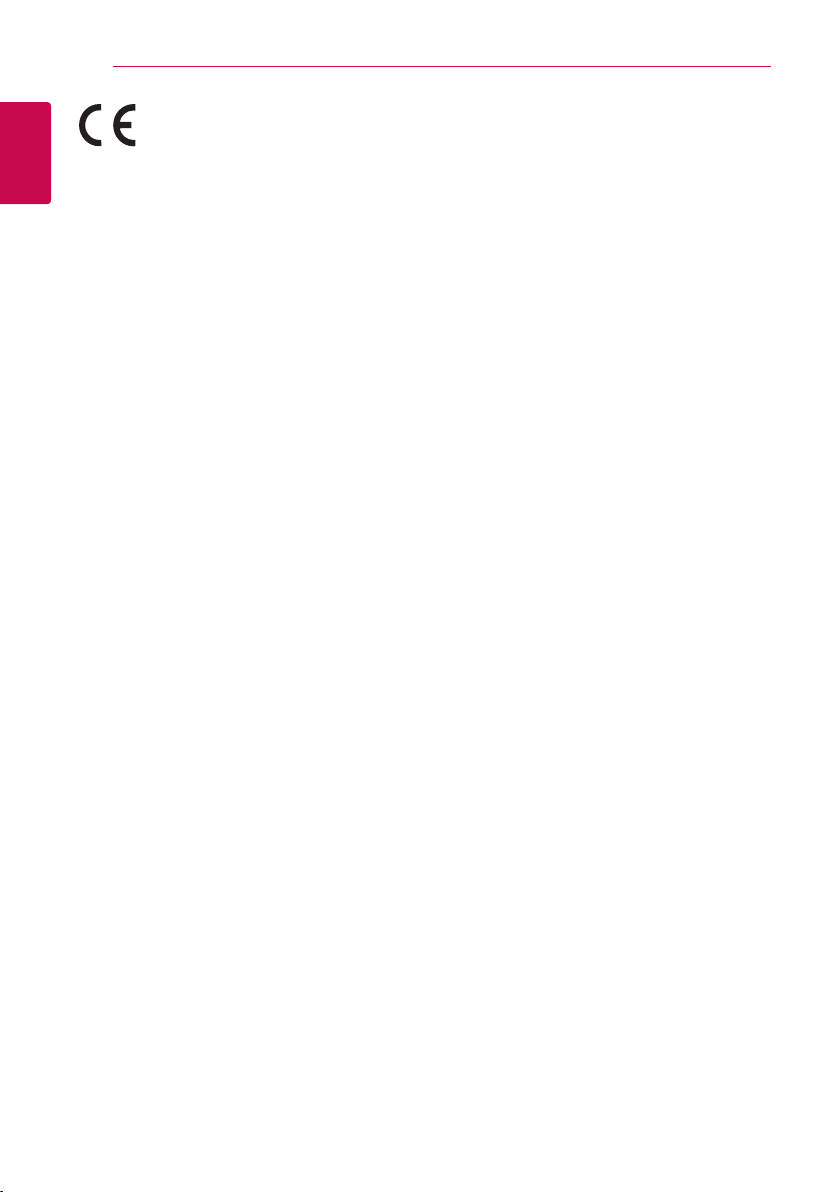
4
Приступая к работе
Компания LG Electronics подтверждает,
что её продукция соответствует
другим нормам согласно директивам 2004/108/
EC, 2006/95/EC и 2009/125/EC
1
Приступая к работе
Европейские стандарты Центр:
Krijgsman 1, 1186 DM Amstelveen, The Netherlands
yДанный номер НЕ является контактным
необходимым требованиям, а также
номером Службы работы с покупателями.
Информацию о Службе работы к покупателями
можно получить на Гарантийном талоне
или обратиться к продавцу, у которого вы
приобрели данное изделие.
Примечания относительно
Авторских прав
yПоскольку система AACS (Advanced Access
Content System/улучшенная система доступа
к содержимому) утверждена в качестве
системы защиты содержимого для дисков
Blu-ray и используется аналогично системе
CSS (Content Scramble System/система
защиты от копирования), предназначенной
для DVD-дисков, существуют определенные
ограничения при воспроизведении
содержимого, защищенного системой
AACS, функции выхода аналогового сигнала
и т.д. Эксплуатация данного изделия и
накладываемые на нее ограничения могут
изменяться в зависимости от того, когда Вы
приобрели устройство, т.к. эти ограничения
могут быть приняты/изменены уже после
выпуска данного устройства.
yКроме того, водяной знак на диске BD-
ROM и технология BD+ дополнительно
используются в качестве систем защиты
содержимого для дисков Blu-ray, что создает
определенные ограничения, в частности при
воспроизведении дисков BD-ROM с водяным
знаком и/или содержимого, защищенного с
помощью технологии BD+. Дополнительные
сведения по AACS, BD-ROM Mark, BD+ и этому
продукту можно получить, обратившись в
авторизованный сервисный центр.
yМногие диски BD-ROM/DVD закодированы
с использованием системы защиты от
копирования. По этой причине вы должны
подключать проигрыватель непосредственно
к телевизору, а не к видеомагнитофону.
Подключение через видеомагнитофон
вызывает искажение изображения.
yВ этом продукте используется технология
защиты авторских прав, защищенная
патентами США и другими правами
на интеллектуальную собственность.
Использование этой технологии защиты
авторских прав должно быть одобрено
компанией «Rovi» и предназначено для
домашнего и других ограниченных видов
просмотра программ, если иное не разрешено
компанией «Rovi». Обратное проектирование
и дизассемблирование запрещено.
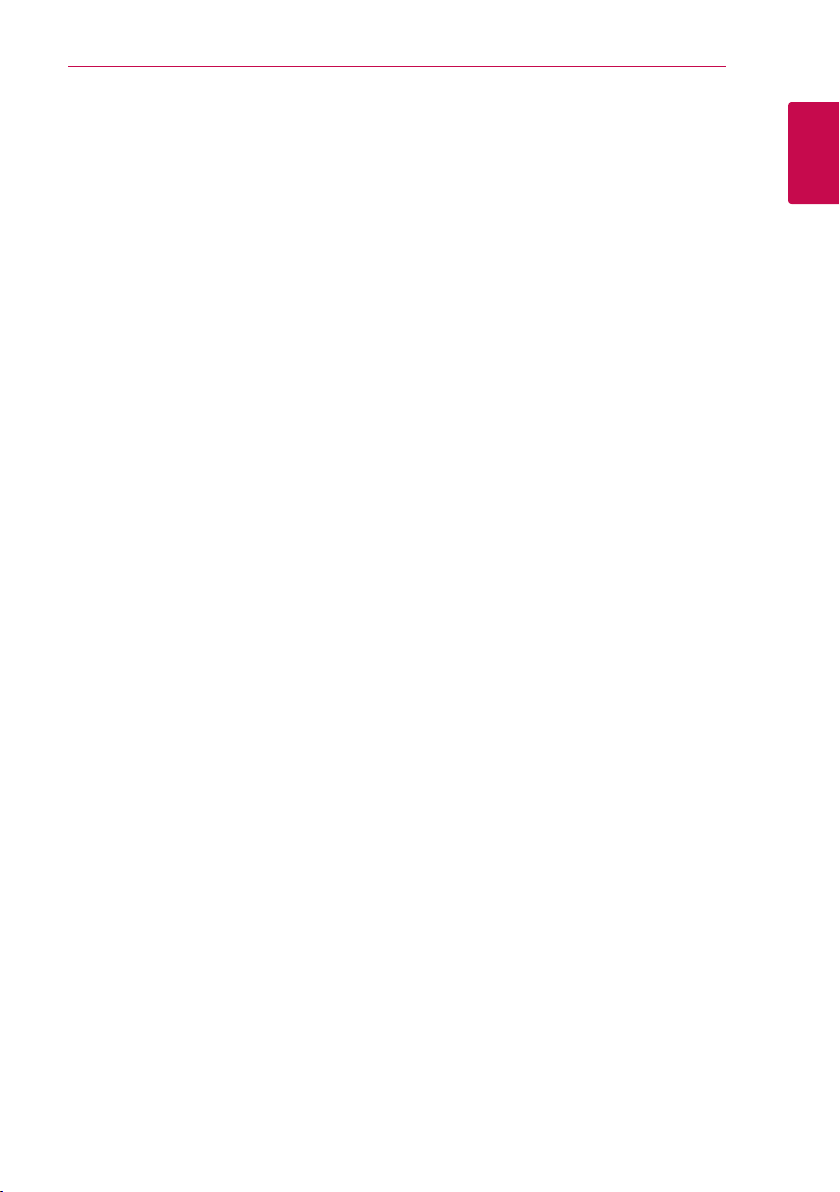
Приступая к работе
5
yСогласно законодательству США об авторских
правах и соответствующим законам других
стран несанкционированная запись,
использование, показ, распространение или
редактирование телепрограмм, видеокассет,
дисков BD-ROM, DVD, компакт-дисков
и других материалов может повлечь за
собой административную и/или уголовную
ответственность.
Замечание по системам
цветного телевидения
Система передачи цветов проигрывателем
зависит от воспроизводимого диска.
Так, если проигрыватель воспроизводит диск,
записанный в системе NTSC, изображение
выводится как сигнал NTSC.
Только мультисистемные цветные телевизоры
воспринимают любые сигналы от проигрывателя.
yЕсли у Вас телевизор с системой PAL, при
воспроизведении дисков, записанных в
системе NTSC, Вы увидите искаженное
изображение.
yМультисистемные цветные телевизоры
способны автоматически менять систему в
зависимости от типа входного сигнала. Если
автоматической смены системы не произошло,
для нормального отображения содержимого
диска выключите и снова включите телевизор.
yДаже если содержимое диска, записанного
в системе NTSC, отображается на вашем
телевизоре без искажений, могут возникнуть
проблемы при записи.
1
Приступая к работе
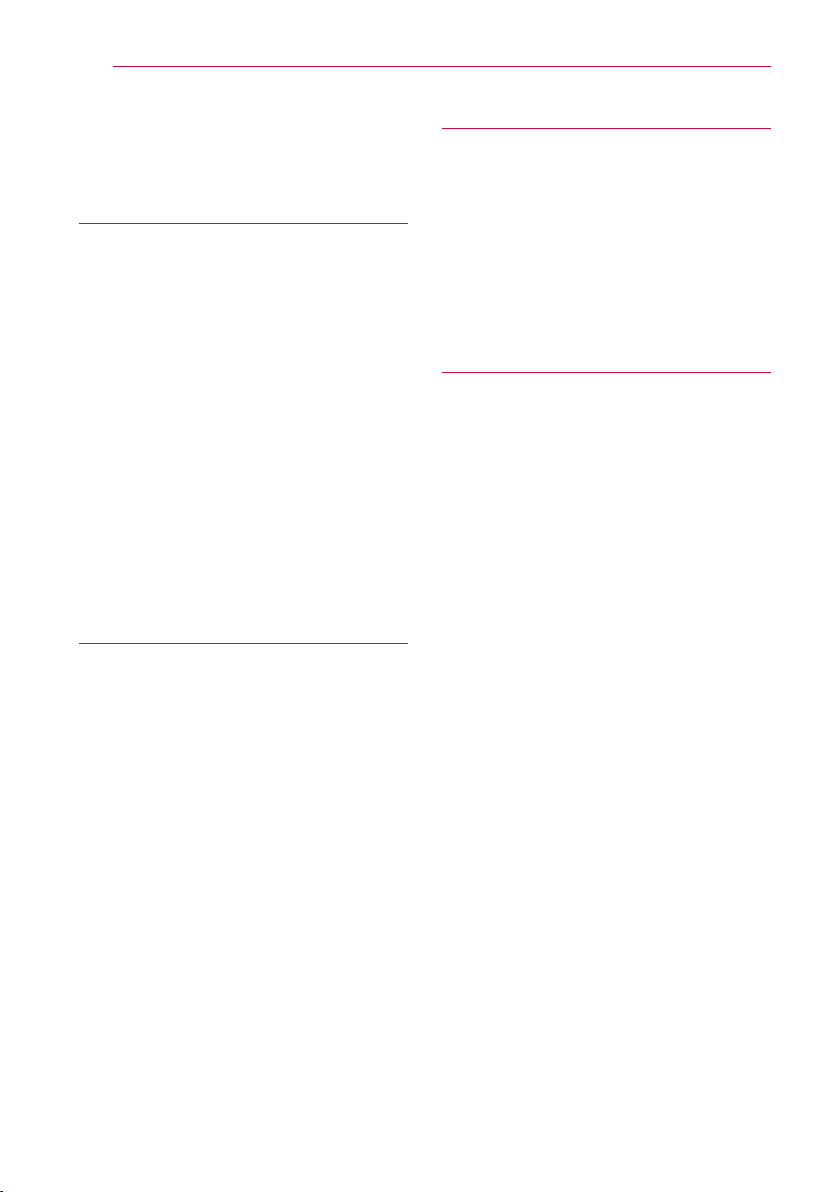
6
Содержание
Содержание
1 Приступая к работе
2 Информация по технике безопасности
8 Введение
8 – Проигрываемые диски и
обозначения, упоминаемые в
настоящем руководстве
9 – О дисплейном символе “7”
9 – Замечания по совместимости
10 – Требования к файлам
11 – Формат AVCHD (улучшенный
видеокодек высокого разрешения)
12 – Некоторые системные требования
12 – Региональный код
12 – Выбор системы
13 Пульт дистанционного управления
14 Передняя панель
14 Задняя панель
2 Подключение
15 Подключение к телевизору
15 – Подключение через вход HDMI
16 – Что такое SIMPLINK?
16 – Настройка разрешения
17 Подключение к усилителю
18 – Подключение к усилителю через
выход HDMI
18 – Подключение к усилителю через
выход Digital Audio
19 Подключение USB-устройства
19 – Воспроизведение содержимого
USB-устройства
3 Настройка системы
20 Настройки
20 – Начальная настройка
20 – Настройка базовых параметров
21 – Меню [ЭКРАН]
22 – Меню [ЯЗЫК]
23 – Меню [АУДИО]
24 – Меню [БЛОКИРОВКА]
25 – Меню [ПРОЧЕЕ]
4 Работа
26 Стандартное воспроизведение
26 – Работа с меню [НАЧАЛО]
26 – Воспроизведение дисков
26 – Воспроизведение файла с
дискового/USB-накопителя
27 – Простейшие операции с видео- и
аудиоконтентом
27 – Простейшие операции с
изображениями
27 – Порядок работы с меню диска
28 – Возобновление воспроизведения
28 – Запоминание последней сцены
28 – Повтор воспроизведения
29 – Повтор избранного участка
29 – Просмотр информации о
содержимом
29 – Смена вида списка содержимого
30 – Выбор файла субтитров
30 – Функции в режиме просмотра
фотографий
31 – Прослушивание музыки во время
слайд-шоу
31 Вывод информации на экран
31 – Отображение информации о
содержимом на экране (меню OSD)
32 – Воспроизведение с выбранного
места
32 – Выбор языка субтитров
33 – Прослушивание аудио
33 – Просмотр с другого ракурса
33 – Изменение соотношения сторон
телевизионного изображения
34 – Изменение кодировки субтитров
34 – Изменение режима изображения
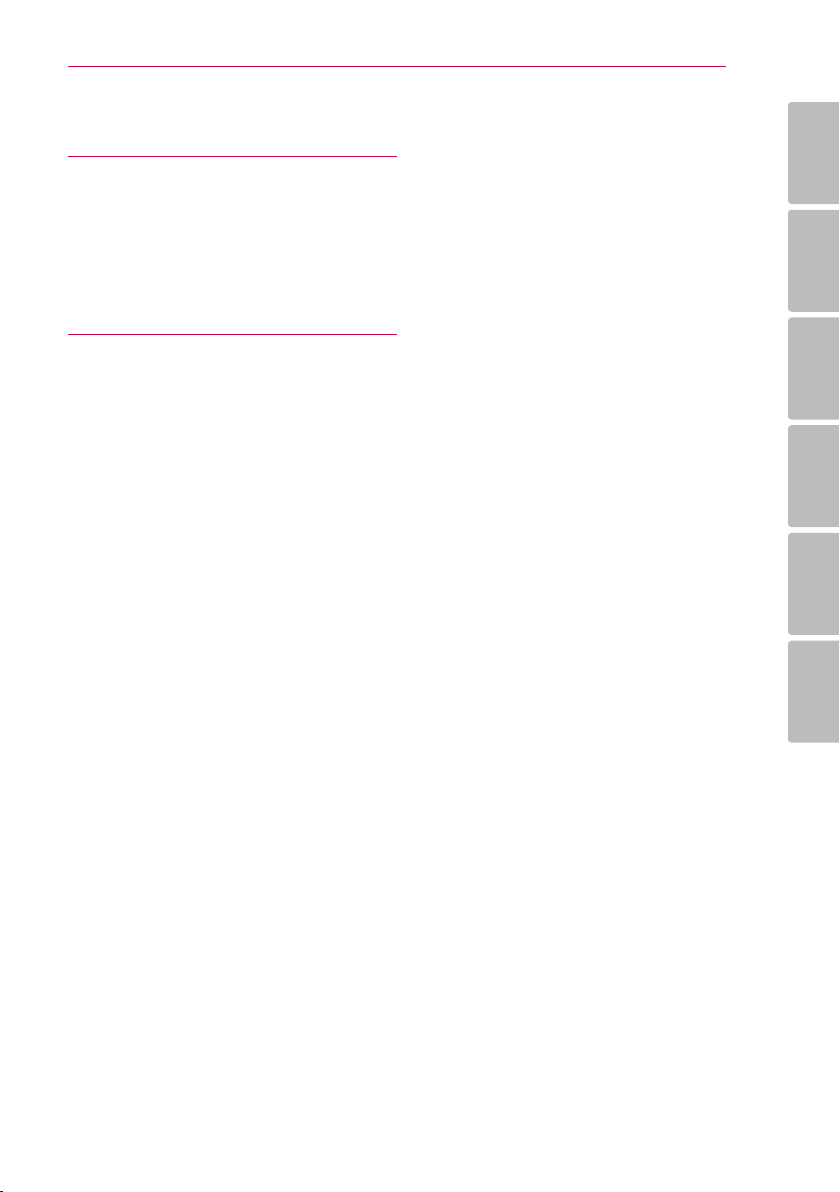
5 Устранение
неисправностей
35 Устранение неисправностей
35 – Общая информация
36 – Изображение
36 – Клиентская поддержка
36 – Политика открытого кода
6 Приложение
37 Управление телевизором с помощью
пульта дистанционного управления,
входящего в комплект поставки
37 – Настройка дистанционного
управления Вашим телевизором
38 Коды стран
39 Коды языков
40 Зарегистрированные торговые марки
и лицензии
42 Технические характеристики
аудиовыхода
44 Технические характеристики
45 Техническое обслуживание
45 – Транспортировка устройства
45 – Рекомендации по использованию
дисков
Содержание
7
1
2
3
4
5
6
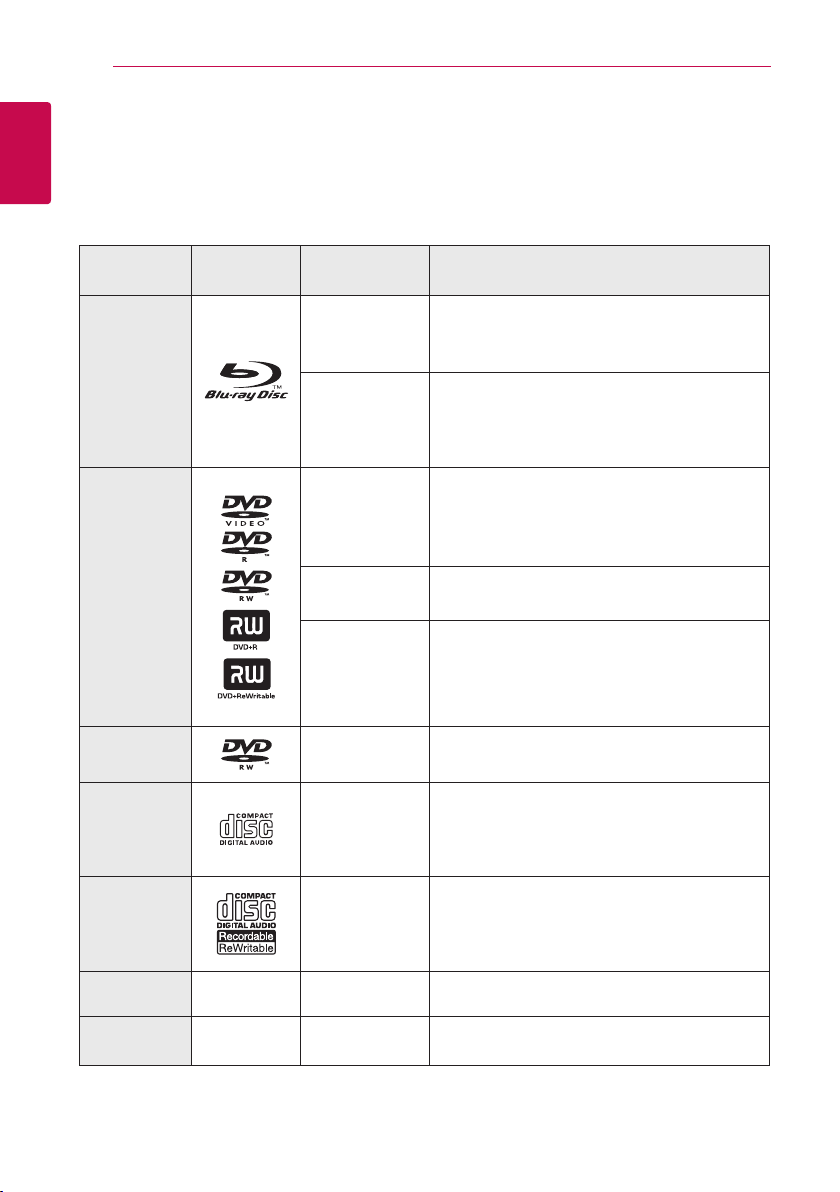
8
Приступая к работе
Введение
1
Проигрываемые диски и обозначения, упоминаемые в
Приступая к работе
настоящем руководстве
Носитель/
Термин
Blu-ray
DVD-ROM
DVD-R
DVD-RW
DVD+R
DVD+RW
(8 cm, 12 cm)
DVD-RW (VR)
(8 cm, 12 cm)
Аудио
компакт-
диск
(8 cm, 12 cm)
CD-R/RW
(8 cm, 12 cm)
Примечание –
Осторожно –
Логотип Обозначение Описание
e
y
u
i
r
o
y
u
i
r
t
y
u
i
,
>
yВидеодиски, распространяемые через
торговую сеть или выдаваемые напрокат.
yДиски BD-R/RE, записанные в формате BDAV.
yДиски BD-R/RE с фильмами, музыкой или
файлами с изображениями.
yФорматы ISO 9660+JOLIET, UDF и UDF Bridge
yВидеодиски, распространяемые через
торговую сеть или выдаваемые напрокат.
yТолько режим фильмов и завершенные диски
yТакже поддерживаются двухслойные диски
Формат «завершенный AVCHD»
yДиски DVD±R/RW с фильмами, музыкой или
файлами с изображениями.
yФорматы ISO 9660+JOLIET, UDF и UDF Bridge
Только режим VR и завершенные диски
Аудио компакт-диск
yДиски CD-R/RW с фильмами, музыкой или
файлами с изображениями.
yФорматы ISO 9660+JOLIET, UDF и UDF Bridge
Указывает на особые замечания и функции.
Предупреждает о действиях, приводящих к
повреждению оборудования.
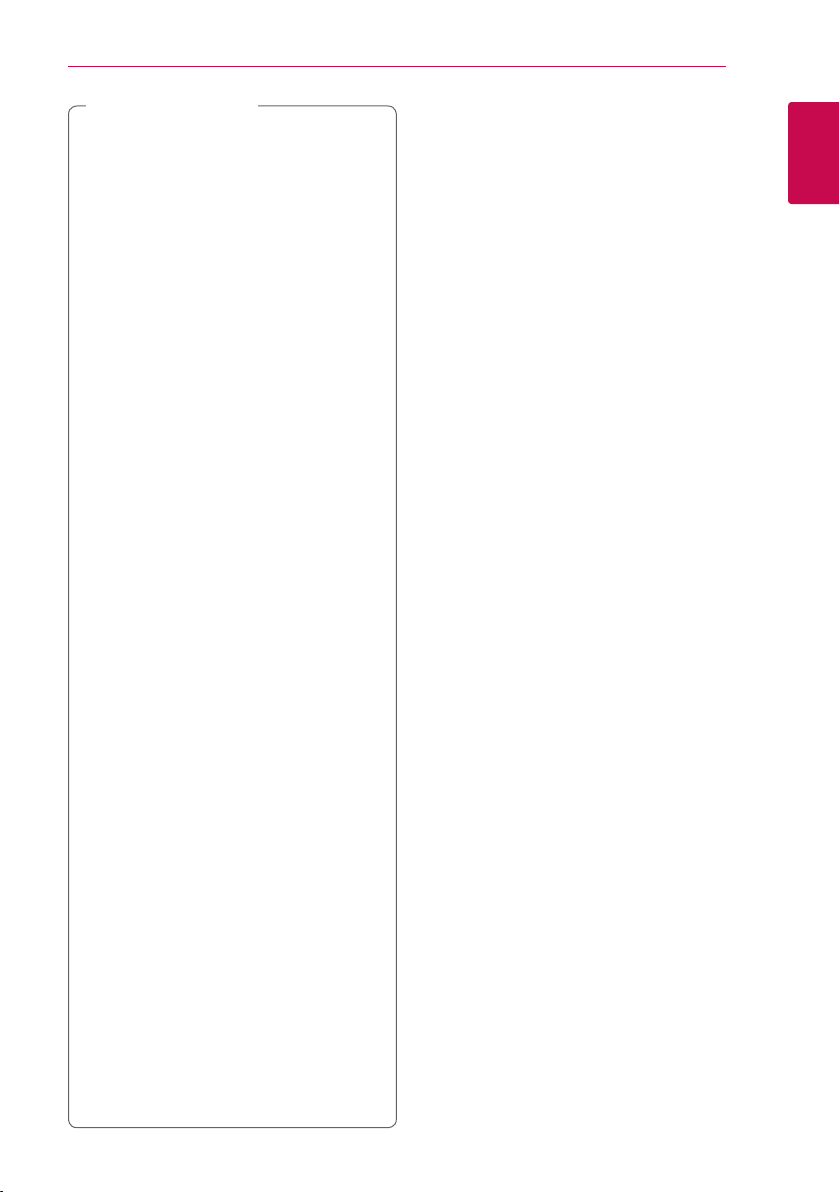
Примечание
,
yВ зависимости от состояния записывающего
оборудования или диска CD-R/RW (или
DVD±R/RW) некоторые диски CD-R/
RW (или DVD±R/RW ) могут не читаться
проигрывателем.
yВ зависимости от используемого в процессе
записи программного обеспечения и
наличия/отсутствия завершения некоторые
диски (CD-R/RW, DVD±R/RW или BD-R/RE)
могут не читаться проигрывателем.
yДиски BD-R/RE, DVD±R/RW и CD-R/RW,
записанные с помощью персонального
компьютера или DVD- или CD-рекордера,
могут не читаться проигрывателем в случае
их загрязнения, повреждения, а также при
наличии на линзах проигрывателя влаги
или грязи.
yПри записи диска на персональном
компьютере, даже если запись произведена
в совместимом формате, бывают случаи,
когда он не читается проигрывателем изза определенных настроек программного
обеспечения, используемого для записи.
(Более подробную информацию ищите
на сайте производителя программного
обеспечения)
yДанный проигрыватель требует
соответствия используемых дисков и
записей определенным техническим
стандартам для достижения оптимального
качества воспроизведения.
yСтудийные DVD-записи всегда отвечают
таким стандартам. Существует много
различных форматов записи дисков
(включая CD-R, содержащих MP3 или
WMA файлы), и для них существуют
определенные заданные требования (см.
выше), гарантирующие совместимость при
воспроизведении.
yПользователи должны обратить внимание
на то, что для загрузки MP3/WMA
файлов и музыки из Интернета требуется
разрешение. Наша компания не имеет
полномочий для предоставления такого
разрешения. Разрешение всегда следует
получать у владельца авторского права.
yЧтобы обеспечить совместимость дисков с
проигрывателями LG при форматировании
перезаписываемых дисков, необходимо
параметру формата диска задать значение
[Mastered]. При включении параметра «Live
System» использовать его в проигрывателе
LG будет невозможно. (Mastered/Live File
System: Системы формата диска в Windows
Vista)
Приступая к работе
О дисплейном символе “7”
Во время воспроизведения на экране телевизора
может появляться значок “7”, обозначающий,
что некая функция из числа перечисленных в
настоящем Руководстве, не доступна в данном
формате.
Замечания по совместимости
yПоскольку формат BD-ROM является
сравнительно новым, возможны некоторые
проблемы совместимости при воспроизведении
дисков. При возникновении таких проблем
обратитесь в авторизованный сервисный центр.
yЭто устройство позволяет пользоваться
такими функциями, как «картинка в картинке»,
вторичный аудиосигнал, виртуальные пакеты
и т.д., при использовании функции BONUSVIEW,
поддерживающей диски BD-ROM (BD-ROM
версии 2, Prole 1 версии 1.1). Вторичное
видео и аудио можно воспроизводить с диска,
поддерживающего функцию «картинка в
картинке». Способ воспроизведения описан в
инструкциях к диску.
yПросмотр содержимого высокой четкости и
преобразование с повышением частоты DVDвидео стандартной четкости требует наличия на
мониторе устройства DVI-входа с поддержкой
HDMI или HDCP.
yНекоторые диски BD-ROM и DVD могут
ограничивать выполнение отдельных команд
или функций.
yФорматы Dolby TrueHD, Dolby Digital Plus и
DTS-HD поддерживаются с максимальным
количеством каналов 7.1 при использовании
аудиовыхода HDMI.
yДля хранения некоторой дисковой информации
можно использовать USB-накопитель.
В зависимости от используемого диска
определяется продолжительность хранения
такой информации.
9
1
Приступая к работе
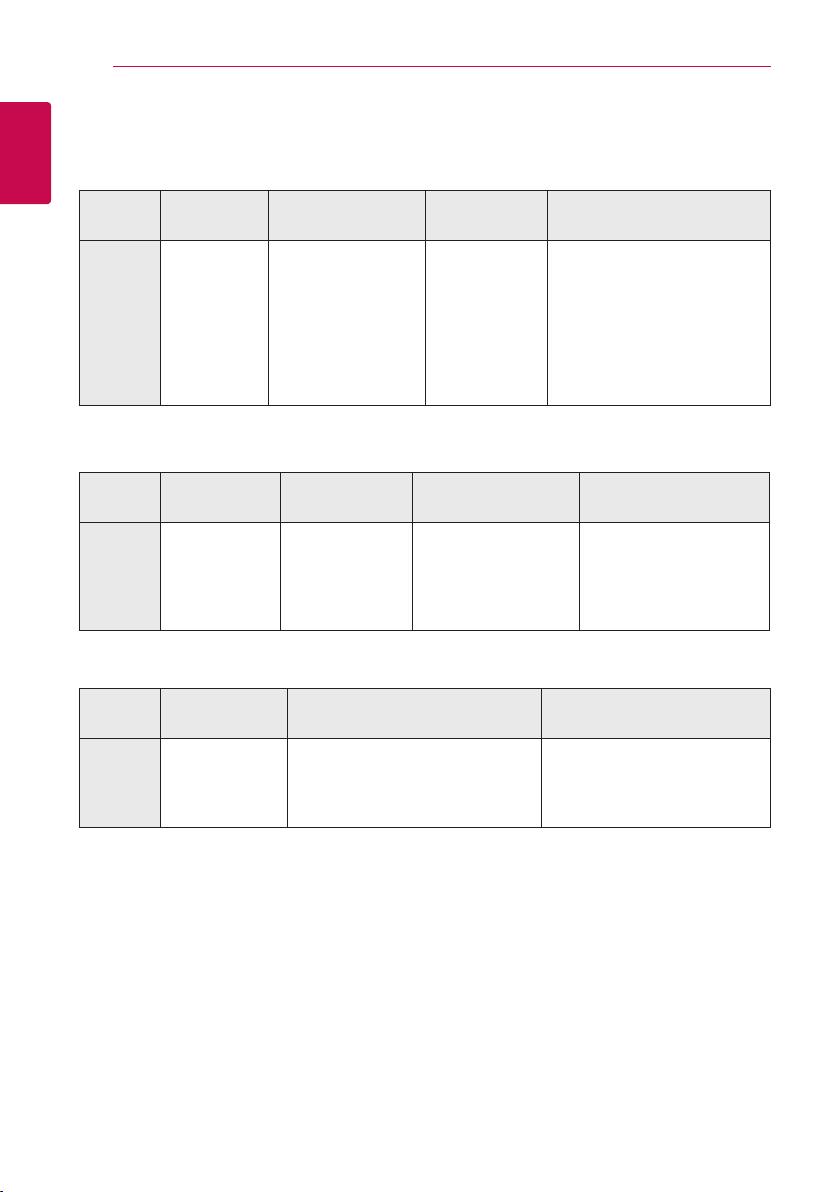
10
Приступая к работе
Требования к файлам
Файлы с фильмами
1
Приступая к работе
Файл
Регион
Диск,
USB
Файл
Расширение
“.avi”, “.divx”,
“.mpg”, “.mpeg”,
“.mkv”, “.mp4”,
“.asf ”, “.wmv”,
“.m4v” (без
применения
защиты DRM),
“.vob”, “.3gp”
Музыкальные файлы
Форматы кодеков Аудиоформат Субтитры
DIVX3.xx, DIVX4.xx,
DIVX5.xx, DIVX6.xx
(только стандартное
воспроизведение),
XVID, MPEG1 SS,
H.264/MPEG-4 AVC,
MPEG2 PS, MPEG2 TS,
VC-1 SM (WMV3)
Dolby Digital,
DTS, MP3, WMA,
AAC, AC3
SubRip (.srt / .txt), SAMI (.smi),
SubStation Alpha (.ssa/.txt),
MicroDVD (.sub/.txt), VobSub
(.sub), SubViewer 1.0 (.sub),
SubViewer 2.0 (.sub/.txt),
TMPlayer (.txt), DVD Subtitle
System (.txt)
Файл
Регион
Диск,
USB
Файл
Расширение
“.mp3”, “.wav”,
“.m4a” (без
применения
защиты DRM),
“.ac”
дискретизации
в пределах
16 - 48 кГц (MP3)
Файлы с изображениями
Файл
Регион
Диск,
USB
Файл
Расширение
“.jpg”, “.jpeg”, “.png”,
“.gif”
Менее 4 000 x 3000 x 24 бит/пиксел
Менее 3000 x 3000 x 32 бит/пиксел
Частота
Рекомендовано
Размеры
Скорость передачи
данных (битрейт)
в пределах
32 - 320 кбит/с (MP3)
Примечание
Некоторые файлы wav не
поддерживаются данным
проигрывателем.
Примечание
Файлы изображений с
прогрессивным сжатием
или сжатием без потерь не
поддерживаются.
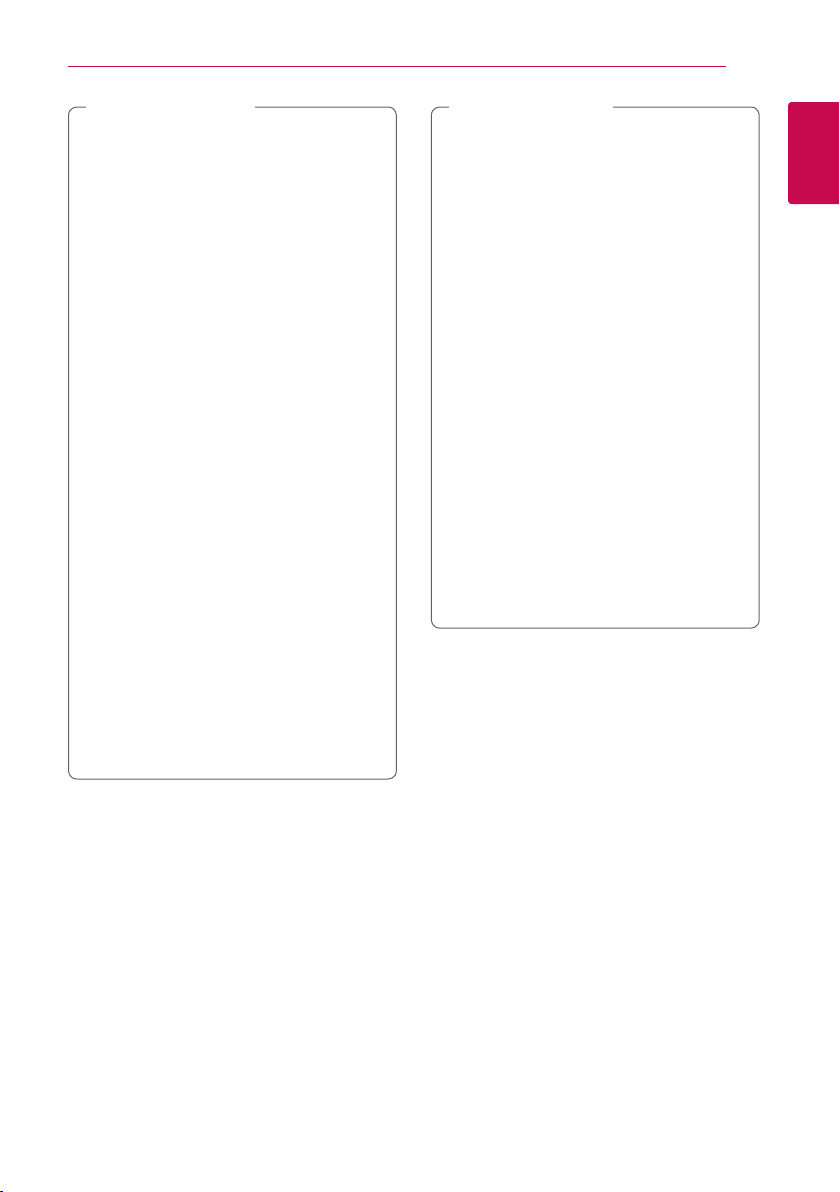
Приступая к работе
11
Примечание
,
yИмена файлов ограничены 180 символами.
yМаксимальное количество файлов/папок:
менее 2000 (общее количество файлов и
папок)
yВ зависимости от размера и количества
файлов чтение содержимого носителя
может занять до нескольких минут.
yТребования к файлам, приведенные на
стр. 10, не всегда соблюдаются. Могут
существовать некоторые ограничения на
параметры файлов.
yДанное изделие не поддерживает ID3-теги,
внедренные в MP3-файлы.
yОбщее время воспроизведения,
отображаемое на экране, может не
соответствовать действительному для
файлов VBR.
yВидеофайлы в формате HD, записанные
на CD/DVD или USB 1.0/1.1, могут
воспроизводиться с ошибками. Для
корректного воспроизведения файлов в
формате HD рекомендуется записывать
их на диски Blu-ray или устройство с
поддержкой USB 2.0.
yПроигрыватель поддерживает форматы
H.264/MPEG-4 AVC с профилем Main, High,
уровень 4.1. При попытке воспроизведения
файла более высокого уровня на экране
появится предупреждение.
yЭтот проигрыватель не поддерживает
файлы, записанные в формате GMC
*2
Qpel
.
*1 GMC – Global Motion Compensation
*2 Qpel – Quarter pixel
*1
или
Примечание
,
yФайлы «avi», закодированные кодеком
WMV 9, не поддерживаются.
yДанный проигрыватель поддерживает
файлы в кодировке UTF-8, даже если они
содержат субтитры в кодировке Юникод.
Этот проигрыватель не проигрывает
субтитры только в кодировке Юникод.
yВоспроизведение некоторых файлов в
зависимости от типа и способа записи
может быть невозможно.
yПроигрыватель не поддерживает
диски, записанные с использованием
мультисессии на обычном ПК.
yДля воспроизведения файла фильма
названия самого файла фильма и файла с
субтитрами должны совпадать.
yЕсли установлены видеокодеки MPEG2
TS и MPEG2 PS, субтитры не будут
воспроизводиться.
yОбщее время воспроизведения
аудиофайлов, отображаемое на экране,
может оказаться неверным для файлов
с переменным потоком данных (VBRфайлов).
Формат AVCHD (улучшенный видеокодек высокого разрешения)
yЭтот проигрыватель способен воспроизводить
диски в формате AVCHD. Обычно такие диски
записываются и используются в видеокамерах.
yAVCHD — это формат высокой четкости для
видеокамер.
yФормат MPEG-4 AVC/H.264 обеспечивает
более эффективное сжатие, чем обычный
формат сжатия изображений.
yЭтот проигрыватель способен воспроизводить
AVCHD-диски в формате x.v.Colour.
yНекоторые диски в формате AVCHD могут не
воспроизводиться из-за состояния записи.
yДиски в формате AVCHD должны быть
финализированы.
yx.v.Colour поддерживает более широкий
цветовой диапазон, чем обычные DVD-диски
для записывающих видеокамер.
1
Приступая к работе
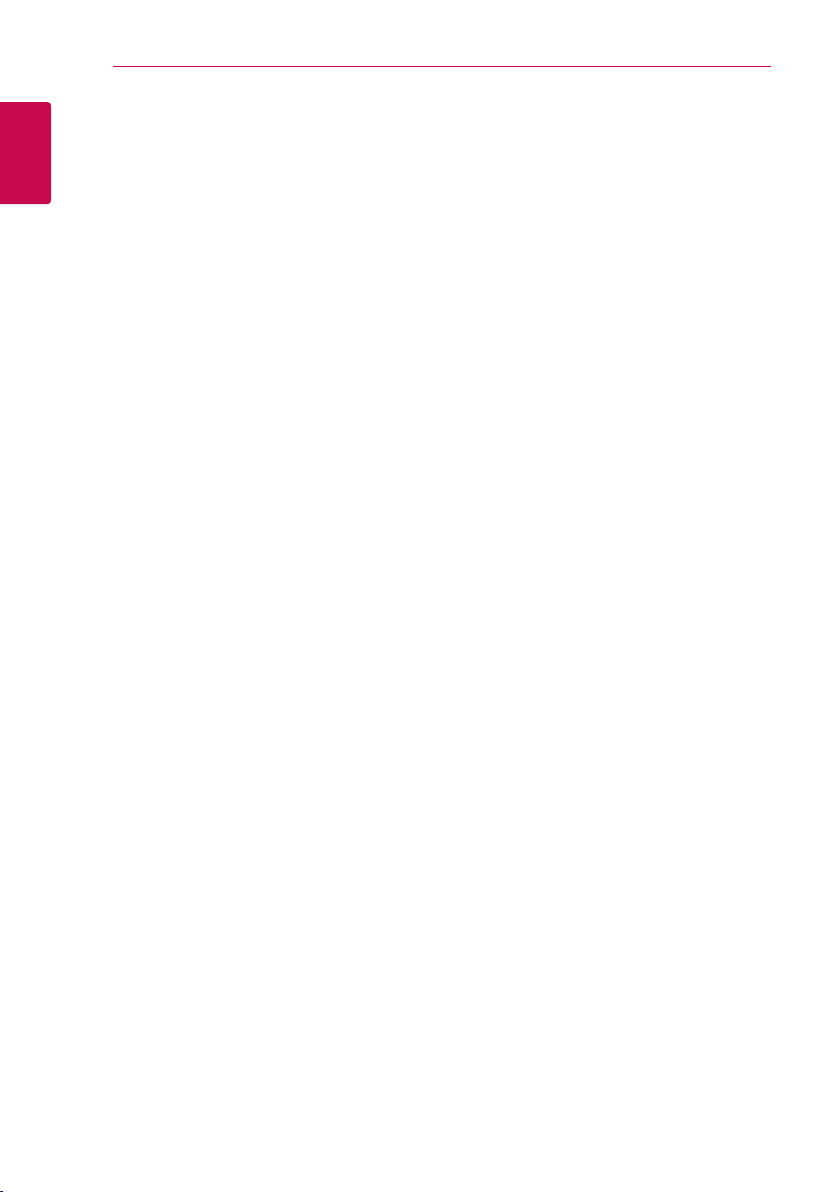
12
Приступая к работе
Некоторые системные требования
Для воспроизведения видео высокой четкости:
1
yДисплей высокой четкости с компонентным
Приступая к работе
входом и входом HDMI.
yДиск BD-ROM с содержимым высокой четкости.
yДля воспроизведения некоторого содержимого
требуется наличие на дисплее устройства
DVI-входа с поддержкой HDMI или HDCP (в
соответствии с указаниями производителя
диска).
Для воспроизведения многоканальной
аудиозаписи формата Dolby® Digital Plus, Dolby
TrueHD и DTS-HD требуются:
yУсилитель/приемник с встроенным декодером
(для форматов Dolby Digital, Dolby Digital Plus,
Dolby TrueHD, DTS или DTS-HD).
yГлавные, центральные, периферийные динамики
и сабвуфер в соответствии с выбранным
форматом.
Региональный код
Региональный код напечатан с обратной
стороны устройства. Проигрыватель способен
воспроизводить только диски BD-ROM или DVD
с тем же региональным кодом, который указан
с обратной стороны устройства, либо диски с
пометкой «Все регионы».
Выбор системы
Откройте лоток для диска кнопкой
(OPEN/CLOSE), затем нажмите и удерживайте
B
кнопку M (PAUSE) более 5 секунд, чтобы выбрать
цветовую систему (PAL /NTSC /AUTO).

Приступая к работе
Пульт дистанционного управления
13
Установка элементов
питания
Снимите крышку отсека для
батарей на задней части пульта
дистанционного управления
и вставьте одну батарею R03
(размера AAA), соблюдая
полярность 4 и 5.
• • • • • • a • • • • • •
(POWER): Включение и
1
выключение проигрывателя.
(OPEN/CLOSE): Открытие или
B
закрытие лотка диска.
Цифровые кнопки 0-9: Выбор
пронумерованных параметров в
меню.
CLEAR: Удаляет знак в меню
поиска или цифру при вводе
пароля.
Кнопки управления T V: см. стр.
37.
• • • • • • b • • • • •
c/v
вперед/назад.
C/V
следующей или предыдущей
части/треку/файлу.
M
воспроизведения.
z
воспроизведения.
Z
воспроизведения.
• • • • • • c • • • • •
HOME (n): вход в начальное
меню или выход из него.
INFO/MENU (m): отображает
или скрывает экранную
индикацию.
Кнопки-стрелки: выбор опции
меню.
ENTER (b): Подтверждение
выбора опции меню.
BACK (1): Выход из меню или
возврат к предыдущему экрану.
DISC MENU: Вход в меню диска.
(SCAN): Поиск
(SKIP): Переход к
(PAUSE): Пауза
(PLAY): Начало
(STOP): Остановка
• • • • • • d • • • • •
REPEAT (h): Повтор
выбранного раздела или
сборника.
AUDIO ([): Выбор языка звука
или звукового канала.
SUBTITLE (]): Выбор языка
субтитров.
TITLE/POP-UP: отображает
оглавление DVD или
всплывающее меню BD-ROM,
если они доступны.
Цветные кнопки (R, G, Y, B):
Навигация по меню дисков BDROM. Они также используются
для меню [Фильм], [Фото] и
[Музыка].
1
Приступая к работе
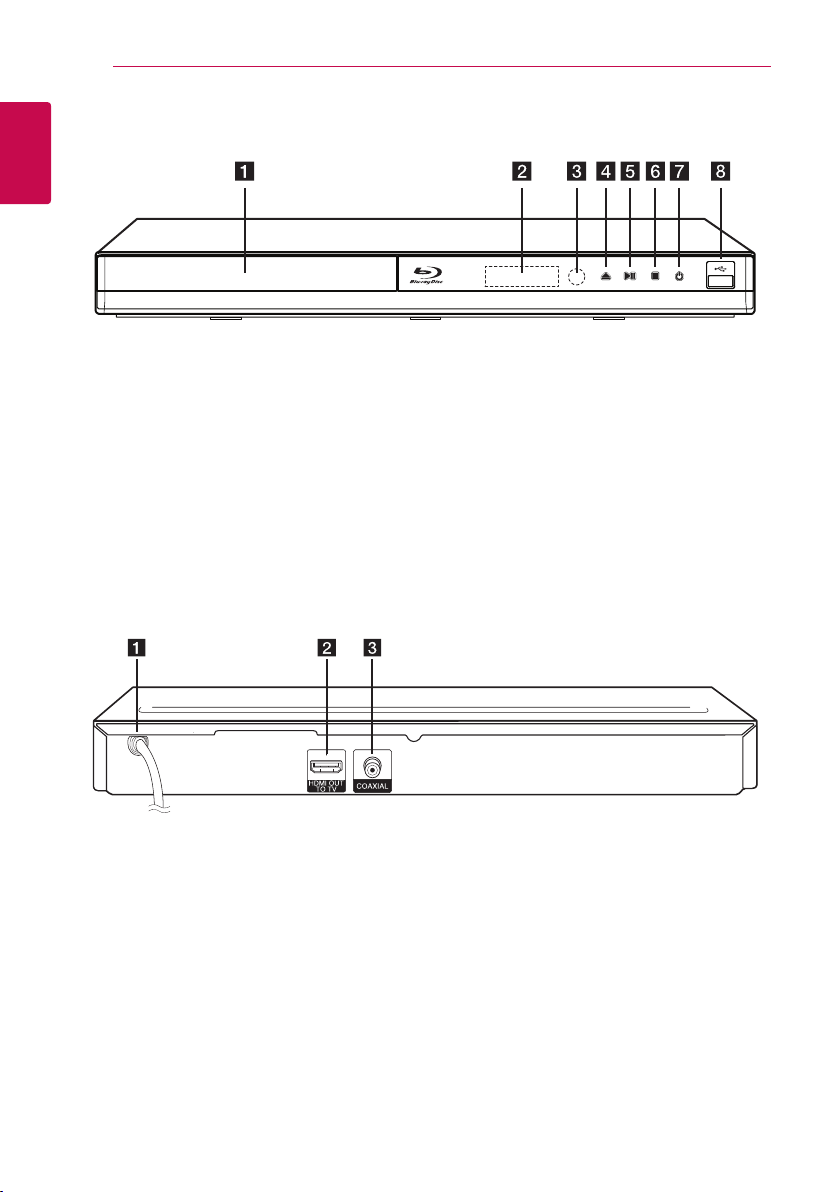
14
Приступая к работе
Передняя панель
1
Приступая к работе
Лоток диска
a
Окно дисплея
b
Датчик дистанционного управления
c
(OPEN/CLOSE)
d B
(PLAY / PAUSE)
e N
Задняя панель
Шнур питания переменного тока
a
HDMI OUT
b
(STOP)
f Z
(POWER)
g 1
Порт USB
h
DIGITAL AUDIO OUT (COAXIAL)
c

Подключение
15
Подключение к телевизору
Подключение через вход HDMI
Если Ваш телевизор или монитор
поддерживают HDMI, Вы можете подключать
их к проигрывателю с помощью кабеля HDMI
(Тип A, Высокоскоростной кабель HDMI™).
Соедините кабелем разъем HDMI проигрывателя
с разъемом HDMI на телевизоре/мониторе.
Задняя
панель
устройства
Кабель
HDMI
ТВ
Переключите источник сигнала на телевизоре
на HDMI (см. руководство по эксплуатации
телевизора).
Дополнительная информация
по HDMI
yПри подключении HDMI- или DVI-
совместимого устройства выполните
следующие действия:
-Выключите HDMI/DVI-устройство и
проигрыватель. Затем включите HDMI/
DVI-устройство, через 30 секунд включите
проигрыватель.
-Убедитесь в том, что входной видеосигнал
подключенного устройства настроен
в соответствии с настройками
проигрывателя.
-Убедитесь в том, что подключенное
устройство совместимо с выходным
сигналом 720x576p, 1280x720p, 1920x1080i
или 1920x1080p.
yДанный проигрыватель поддерживает не все
HDCP-совместимые устройства HDMI или DVI.
-При подключении устройства, не
совместимого с HDCP, изображение будет
выводиться с искажениями.
Примечание
,
yЕсли подключенное HDMI-совместимое
устройство не воспроизводит
аудиодорожку, поступающую с
проигрывателя, возможно, существуют
искажения или отсутствует выходной
сигнал.
yПри использовании HDMI-подключения
Вы можете сменить разрешение на
разрешение высокой четкости HDMI. (См.
раздел «Настройка разрешения» на стр.
16).
yВыберите тип видеовыхода с разъема
HDMI OUT с помощью функции [Устан.
Цвета HDMI] в меню [Настр-ка] (см. стр.
22).
yСмена разрешения при уже
подключенном оборудовании может
вызвать неполадки в работе устройств.
Чтобы устранить проблему, выключите и
снова включите проигрыватель.
yЕсли соединение HDMI с HDCP не
удалось проверить, то экран телевизора
будет черным. В таком случае проверьте
соединение HDMI или отключите кабель
HDMI.
yЕсли на экране видны шумы, помехи и
искажения, проверьте состояние кабеля
HDMI (его длина не должна превышать
4,5 м).
2
Подключение
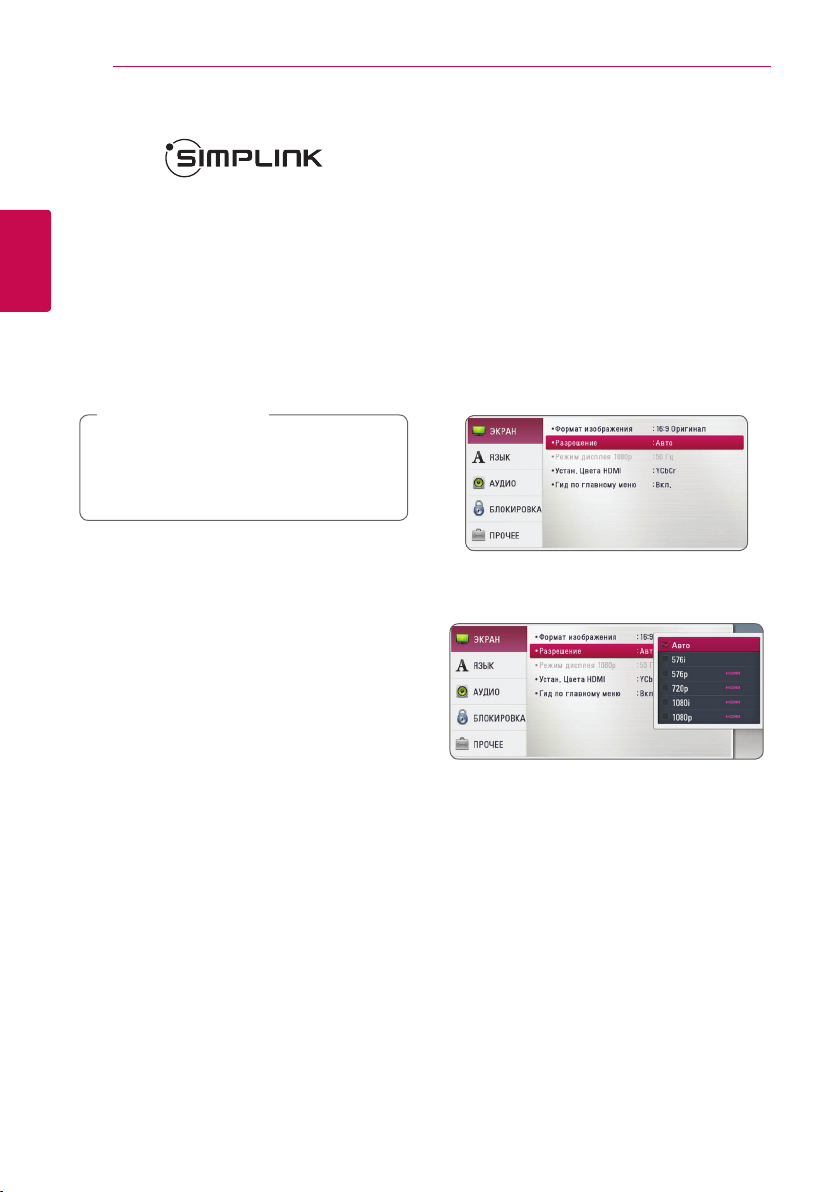
16
Подключение
Что такое SIMPLINK?
При HDMI-подключении данного проигрывателя
к телевизору LG с функцией SIMPLINK
некоторые параметры проигрывателя можно
контролировать с ПДУ телевизора.
Функции, доступные с ПДУ телевизора:
воспроизведение, пауза, поиск, пропуск,
2
остановка, отключение и др.
Подключение
Подробнее о функции SIMPLINK см. в инструкции
к телевизору.
Телевизор LG, поддерживающий функцию
SIMPLINK, отмечен логотипом.
Примечание
,
В зависимости от типа диска и статуса
воспроизведения могут возникать проблемы
с выполнением некоторых действий,
обеспечиваемых функцией SIMPLINK.
Настройка разрешения
Проигрыватель поддерживает несколько
разрешений на выходах HDMI OUT. Вы можете
сменить разрешение в меню [Настр-ка].
1. Нажмите HOME (n).
2. Кнопками
ка] и нажмите ENTER (b). Появится меню
[Настр-ка].
3. Кнопками
и нажмите d, чтобы перейти на второй
уровень.
4. Кнопками
[Разрешение] и нажмите ENTER (b), чтобы
перейти на третий уровень.
5. Кнопками
разрешение, затем нажмите ENTER (b) для
подтверждения выбора.
выберите функцию [Настр-
a/d
выберите функцию [ЭКРАН]
w/s
выберите функцию
w/s
выберите нужное
a/d

Примечание
,
yЕсли Ваш телевизор не поддерживает
разрешение, установленное на
проигрывателе, Вы можете задать
разрешение 576p следующим способом:
1. Нажмите B чтобы открыть лоток
диска.
2. Нажмите Z (STOP) и удерживайте в
течение 5 секунд.
yПри установке значения разрешения 576i
через разъем HDMI изображение будет
подаваться с разрешением 576p.
yЕсли разрешение было выбрано вручную,
разъем HDMI подключен к телевизору, но
телевизор не поддерживает выбранное
разрешение, то включается режим [Авто].
yПри выборе разрешения, которое не
поддерживается телевизором, выдается
предупреждение. Если после изменения
разрешения изображение на экране
отсутствует, подождите 20 секунд,
чтобы изображение автоматически
переключилось в предыдущий режим.
yЧастоту кадров выходного видеосигнала
в формате 1080p можно автоматически
задать в значение 24 Гц или 50 Гц в
зависимости от технических возможностей
и параметров подключенного телевизора,
а также исходя из собственной частоты
кадров содержимого на диске BD-ROM.
Подключение
Подключение к усилителю
Осуществите подключение одним из следующих
способов, в зависимости от возможностей
текущего оборудования.
yПодключение HDMI Audio (стр. 18)
yПодключение Digital Audio (стр. 18)
Поскольку тип выходного аудиосигнала зависит
от множества факторов, подробнее об этом
см. в разделе «Технические характеристики
аудиовыхода» (стр. 42).
О многоканальном звуке Digital
Цифровое многоканальное подключение
обеспечивает наилучшее качество звука. Для
этого Вам нужно приобрести многоканальный
аудио/видео ресивер, с поддержкой одного или
нескольких аудиоформатов, поддерживаемых
проигрывателем. Обратите внимание на
логотипы на передней панели аудио/
видеоприемника и описание в руководстве.
(PCM Stereo, PCM Multi-Ch, Dolby Digital, Dolby
Digital Plus, Dolby TrueHD, DTS и/или DTS-HD)
17
2
Подключение

18
Подключение
Подключение к усилителю через выход HDMI
Подключите выход HDMI OUT к
соответствующему входу усилителя с помощью
HDMI-кабеля.
2
Подключение
Задняя панель устройства
Кабель HDMI
Приемник/Усилитель
Подключение к усилителю через выход Digital Audio
Подключите DIGITAL AUDIO OUT проигрывателя
к соответствующему входу (COAXIAL)
усилителя с помощью цифрового аудиокабеля
(приобретается дополнительно).
Задняя панель устройства
Коаксиальный кабель
Кабель
HDMI
TB
Если на Вашем усилителе есть выход HDMI,
подключите его к HDMI-входу телевизора с
помощью HDMI-кабеля.
Вам необходимо будет активировать цифровой
выход проигрывателя. (См. раздел “Меню
[АУДИО]” на стр. 23.)
Приемник/Усилитель
Вам необходимо будет активировать цифровой
выход проигрывателя. (См. раздел “Меню
[АУДИО]” на стр. 23.)

Подключение
19
Подключение USBустройства
Данное устройство способно воспроизводить
фильмы, музыку и отображать файлы с
фотоизображениями, которые находятся на USBустройстве.
Воспроизведение
содержимого USBустройства
1. Подключите USB-устройство через USB-порт.
При подключении USB-устройства
проигрыватель автоматически воспроизводит
файл, находящийся на USB-накопителе. Если USBнакопитель содержит различные типы файлов,
на экране появится меню для выбора нужного
формата.
Загрузка информации может занять несколько
минут в зависимости от количества файлов,
находящихся на USB-накопителе. Для остановки
загрузки выберите [Отмена] и нажмите ENTER (b).
2. Нажмите HOME (n).
3. Выберите [Фильм], [Фото] или [Музыка] с
помощью кнопок
4. Выберите функцию [USB] с помощью кнопок
и нажмите ENTER (b).
w/s
и нажмите ENTER (b).
a/d
6. Осторожно отсоедините USB-устройство.
Примечание
,
yДанный проигрыватель поддерживает
USB-накопители или внешние жесткие
диски с файловыми системами FAT16,
FAT32 и NTFS при воспроизведении
файлов музыки, фильмов и изображений.
Однако, при использовании дисков
Bluray поддерживаются только форматы
FAT16 и FAT32. Для воспроизведения
содержимого дисков Blu-ray используйте
флэш-накопитель/внешний жесткий диск
USB, отформатированные в формате FAT16
или FAT32.
yПроигрыватель поддерживает до 4
разделов на USB-устройстве.
yНе извлекайте USB-устройство во время
работы (во время воспроизведения и т. д.).
yUSB-устройства, для которых при
подключении к компьютеру требуется
установка дополнительных программ, не
поддерживаются.
yUSB-устройство: устройство USB
спецификации USB1.1 и USB2.0.
yВозможно воспроизведение файлов
видео, аудио и фотоизображений.
Подробные сведения по каждому
файлу приведены на соответствующих
страницах.
yДля предотвращения потери данных
рекомендуется регулярно выполнять
резервное копирование.
yUSB удлинители, USB разветвители и
многофункциональные USB кардридеры
могут не распознаваться.
yНекоторые USB-устройства могут не
работать с этим проигрывателем.
yЦифровые фотоаппараты и мобильные
телефоны не поддерживаются.
yUSB-порт устройства нельзя подключать
к компьютеру. Устройство нельзя
использовать для хранения информации.
2
Подключение
5. Выберите файл с помощью кнопок
w/s/a/d
для воспроизведения.
, и нажмите PLAY или ENTER (b)

20
Настройка системы
Настройки
Начальная настройка
При первом включении устройства на экране
отображается мастер настройки. Выберите язык
отображения при начальном запуске мастера
настройки.
1. Нажмите кнопку 1 (POWER).
На экране появится мастер начальной
настройки.
2. Кнопками
и нажмите кнопку ENTER (b).
w/s/a/d
3
Настройка системы
3. Проверьте настройку на предыдущем шаге.
выберите язык экрана
Настройка базовых параметров
Вы можете менять настройки устройства в меню
[Настр-ка].
1. Нажмите HOME (n).
2. Кнопками
[Настр-ка] и нажмите ENTER (b).
На экране появится меню [Настр-ка].
3. Кнопками
и нажмите d, чтобы перейти на второй
уровень.
выберите функцию
a/d
выберите первый параметр
w/s
Нажмите кнопку ENTER (b), когда выделено
[Завершено], для завершения операций
начальной настройки. Если нужно изменить
какие-либо настройки, кнопками
выберите [Пред.] и нажмите кнопку ENTER
(b).
a/d
4. Кнопками
нажмите ENTER (b),чтобы перейти на третий
уровень.
5. Кнопками
параметр и нажмите ENTER (b) для
подтверждения.
выберите второй параметр и
w/s
выберите необходимый
w/s

Настройка системы
21
Меню [ЭКРАН]
Формат изображения
Выбор соотношения сторон в зависимости от
типа телевизора.
[форм.4:3 Letterbox]
Выбрать при стандартном соотношении
сторон телевизора 4:3. Отображает
широкоэкранное изображение с темными
полосами внизу и вверху экрана.
[панор.4:3 Pan Scan]
Выбрать при стандартном соотношении
сторон телевизора 4:3. Широкоэкранное
изображение «Обрезано» с обеих сторон
под экран Вашего телевизора. «Обрезаны»
обе стороны изображения.
[16:9 Оригинал]
Выбрать при подключении к телевизору с
соотношением сторон 16:9. Изображение 4:3
выводится в оригинальном соотношении с
черными полосами справа и слева от него.
[Полный 16:9]
Выбрать при подключении к телевизору с
соотношением сторон 16:9. Изображение 4:3
подгоняется горизонтально, чтобы заполнить
весь экран.
Примечание
,
Вы не можете выбрать функции [форм.4:3
Letterbox] и [панор.4:3 Pan Scan] при
разрешении выше 720p.
Разрешение
Установка выходного разрешения видеосигнала
HDMI. Подробнее о настройках разрешения см.
на стр. 16.
[Авто]
Если разъем HDMI OUT подключен к
телевизору, передающему сведения об
экране (EDID), то оптимальное разрешение
выбирается автоматически.
[1080p]
На выходе 1080 строк с прогрессивной
разверткой.
[1080i]
На выходе 1080 строк с чересстрочной
разверткой.
[720p]
На выходе 720 строк с прогрессивной
разверткой.
[576p]
На выходе 576 строк с прогрессивной
разверткой.
[576i]
На выходе 576 строк с чересстрочной
разверткой.
Режим дисплея 1080р
Если задано разрешение 1080p, выберите [24 Гц],
чтобы воспроизведение фильма (1080p/24 Гц)
на мониторе с HDMI, совместимом с форматом
1080p/24 Гц, было более плавным.
Примечание
,
yПри выборе [24 Гц] могут наблюдаться
помехи и искажения изображения. В этом
случае выберите [50 Гц].
yДаже в режиме монитора [Режим дисплея
1080р] на частоте [24 Гц], если монитор
не поддерживает формат 1080p/24 Гц,
реальная частота кадров видеосигнала
будет составлять 50 Гц в соответствии с
форматом исходного видео.
3
Настройка системы

22
Настройка системы
Устан. Цвета HDMI
Выберите тип выходного сигнала на разъеме
HDMI OUT. Чтобы настроить этот параметр,
обратитесь к руководству по эксплуатации
монитора.
[YCbCr]
Выбрать при подключении к дисплею HDMI.
[RGB]
Выбрать при подключении к дисплею DVI.
Гид по главному меню
Эта функция позволяет активировать или
деактивировать всплывающее облако с
3
подсказкой в Главном меню. Чтобы показать
Настройка системы
руководство, выберите [Вкл.].
Меню [ЯЗЫК]
Экранное меню
Выберите язык отображения меню [Настр-ка] и
информации.
Меню диска/Аудио/Субтитры
Выберите удобный для Вас язык звуковой
дорожки, субтитров и меню диска.
[Оригинал]
Переход к исходному языку, на котором был
записан диск.
[Другие]
Нажмите кнопку ENTER (b), чтобы выбрать
другой язык. С помощью цифровых кнопок
введите соответствующий 4-значный номер
согласно списку кодов языков на стр. 39, а
затем нажмите кнопку ENTER (b).
[Выкл.] (только для субтитров с диска)
Отключение субтитров.
Примечание
,
В зависимости от типа диска языковые
настройки пользователя могут не работать.

Настройка системы
23
Меню [АУДИО]
Каждый диск допускает множество вариантов
воспроизведения аудиодорожки. Задайте
настройки аудио на проигрывателе в зависимости
от типа аудиосистемы, которую Вы используете.
Примечание
,
Поскольку тип выходного аудиосигнала
зависит от множества факторов, подробнее
об этом см. в разделе «Технические
характеристики аудиовыхода» (стр. 42).
Цифровой выход
[ИКМ стерео] (HDMI, COAXIAL)
Выберите при подключении выхода HDMI
OUT или DIGITAL AUDIO OUT проигрывателя
к устройству с двухканальным цифровым
декодером.
[Многоканал. ИКМ] (только HDMI)
Выберите при подключении выхода
HDMI OUT проигрывателя к устройству с
многоканальным цифровым декодером.
[Перекодир. DTS] (HDMI, COAXIAL)
Выберите при подключении выхода
HDMI OUT или DIGITAL AUDIO OUT
проигрывателя к устройству с декодером
DTS.
[Цифровой поток данных] (HDMI,
COAXIAL
Выберите при подключении выхода HDMI
OUT или DIGITAL AUDIO OUT проигрывателя
к устройству с декодером LPCM, Dolby Digital,
Dolby Digital Plus, Dolby TrueHD, DTS и DTS-HD.
)
Примечание
,
yКогда функция [Цифровой выход] задана
параметром [Многоканал. ИКМ], аудио
может воспроизводиться как PCM стерео,
если многоканальный сигнал с устройства
HDMI не обнаружен.
yКогда функция [Цифровой выход] задана
параметром [Перекодир. DTS], то для
BD и усовершенствованных дисков
DVD на выход подается аудио-сигнал
Перекодир. DTS, а для других дисков звук
отображается в первоначальном формате
(например, [Цифровой поток данных]).
Частота выборки
(цифровой аудиовыход)
[192 кГц]
Выберите, если AV ресивер или усилитель
работает с сигналами 192 кГц.
[96 кГц]
Выберите, если AV ресивер или усилитель
не работает с сигналами 192 кГц. После
этого проигрыватель будет автоматически
преобразовывать любой сигнал с частотой
192 кГц в сигнал 96 кГц с тем, чтобы система
могла его декодировать.
[48 кГц]
Выберите, если AV ресивер или усилитель не
работает с сигналами 192 кГц и 96 кГц.
После этого проигрыватель будет
автоматически преобразовывать любой сигнал
с частотой 192 кГц и 96 кГц в сигнал 48 кГц с
тем, чтобы система могла его декодировать.
Информацию о свойствах ресивера или
усилителя можно посмотреть в их комплектной
документации.
контр. динам. ОЗУ
Данная функция позволяет просматривать
фильмы с более низким уровнем громкости без
потери качества звука.
[Выкл.]
Выключение данной функции.
[Вкл.]
Сжимание динамического диапазона
аудиовыхода Dolby Digital, Dolby Digital Plus
или Dolby TrueHD.
[Авто]
Динамический диапазон аудиовыхода Dolby
TrueHD задается самостоятельно.
А динамический диапазон Dolby Digital и
Dolby Digital Plus работают также как и в
режиме [Вкл.].
Примечание
,
Параметр DRC может быть изменен, только
если в устройстве нет диска или оно
находится в режиме полной остановки.
3
Настройка системы

24
Настройка системы
Меню [БЛОКИРОВКА]
Настройки [БЛОКИРОВКА] действуют только при
воспроизведении BD-ROM и DVD.
Для доступа к параметрам функции
[БЛОКИРОВКА] требуется ввести четырехзначный
код, заданный ранее.
Если Вы до сих пор не задали код безопасности,
введите его сейчас. Дважды введите
четырехзначный пароль и нажмите ENTER (b),
чтобы создать новый пароль.
Пароль
Вы можете сменить пароль или задать новый.
3
Настройка системы
[Нет]
Дважды введите четырехзначный пароль и
нажмите ENTER (b), чтобы создать новый
пароль.
[Заменить]
Введите текущий пароль и нажмите
ENTER (b). Дважды введите четырехзначный
пароль и нажмите ENTER (b), чтобы создать
новый пароль.
Если Вы забыли пароль
Если Вы забыли пароль, Вы можете снять его,
выполнив следующие действия:
1. Достаньте диск из проигрывателя.
2. Выберите функцию [Пароль] в меню [Настрка].
3. Цифровыми кнопками введите «210499».
Пароль стерт.
Примечание
,
Если вы ошиблись, то перед тем, как нажать
ENTER (b) нажмите CLEAR. Затем введите
правильный пароль.
Рейтинг DVD
Блокирует воспроизведение DVD в зависимости
от их категории. (Не все диски имеют
установленную категорию.)
[Рейтинг 1-8]
Категория (1) содержит наибольшее количество
ограничений, категория (8) - наименьшее.
[Разблокировать]
При выборе функции [Разблокировать],
блокировка воспроизведения не активна, все
диски воспроизводятся в полном объеме.
Рейтинг Диск Blu-ray
Задает возрастное ограничение на
воспроизведение дисков BD-ROM. Для ввода
возрастного ограничения просмотра BD-ROM
используйте цифровые кнопки.
[255]
Все диски BD воспроизводятся в полном
объеме.
[0-254]
Запрещает воспроизведение дисков BD
заданной категории.
Примечание
,
Параметр [Рейтинг Диск Blu-ray] используется
только с дисками Blu-ray, с возможностью
дополнительной регулировки параметров.
Код рег.
Введите код страны, по стандартам которой
DVD-диску была присвоена категория, из списка
на стр. 38.

Настройка системы
25
Меню [ПРОЧЕЕ]
DivX® VOD
ФОРМАТ DIVX VIDEO: DivX® является цифровым
форматом видео, разработанных DivX, LLC,
дочерней компанией корпорации Rovi
Corporation. Данное устройство является
сертифицированным устройством DivX Certied®,
способным воспроизводить видео в формате
DivX. Подробную информацию и программные
средства преобразования файлов в формат DivX
вы найдете на сайте divx.com.
О ФУНКЦИИ DIVX-ВИДЕО ОДНОКРАТНОГО
ПРОСМОТРА (VIDEO-ON-DEMAND): Данное
устройство DivX Certied® должно быть
зарегистрировано для воспроизведения
содержимого DivX-фильмов, приобретенных для
однократного просмотра (Video-on-Demand,
VOD). Для получения регистрационного кода
из меню настроек Вашего изделия перейдите в
раздел DivX VOD. Для получения дополнительной
информации о регистрации посетите сайт vod.
divx.com.
[Зарегистрировать]
Отображение регистрационного кода
Вашего проигрывателя.
[Отменить регистрацию]
Отмена регистрации проигрывателя и
отображение кода деактивации.
Примечание
,
Все загруженные видеофайлы с DivX(R)
VOD с данным кодом регистрации можно
воспроизвести только с данного устройства.
Автовыключение
Если проигрыватель находится в режиме
остановки воспроизведения дольше 5 минут,
на экране появляется экранная заставка. Если
данному параметру установлено значение [Вкл.],
устройство автоматически выключается через
20 минут после отображения экранной заставки.
Установите значение данной функции на [Выкл.],
чтобы выйти из экранной заставки, пока работа
проигрывателя контролируется пользователем.
Инициализировать
[Завод.уст-ки]
Возможен возврат к исходным настройкам
проигрывателя.
[Память Blu-ray очищена]
Инициализация содержимого диска Blu-ray с
подключенного USB-накопителя.
Программа
[Информация]
Отображение текущей версии ПО.
3
Настройка системы

26
Работа
Стандартное воспроизведение
Работа с меню [НАЧАЛО]
При нажатии HOME (n) появляется Главное
меню. Кнопками
категорию и нажмите ENTER (b).
4
Работа
[Фильм] - Воспроизведение видеоматериалов.
a
[Фото] - Просмотр материалов с
b
изображениями.
[Музыка] - Воспроизведение
c
аудиоматериалов.
[Настр-ка] - Доступ к настройкам системы.
d
выберите необходимую
a/d
Воспроизведение дисков
erto
1. Нажмите B (OPEN/CLOSE) и поместите диск
на лоток.
2. Нажмите B (OPEN/CLOSE), чтобы закрыть
лоток.
Большинство аудио CD, BD- и DVD-дисков
начинают воспроизводиться автоматически.
3. Нажмите HOME (n).
4. Выберите [Фильм] или [Музыка] с помощью
кнопок
5. Выберите параметр [Диск Blu-ray], [DVD], [VR]
или [Аудио], используя
ENTER (b)
,
yНекоторые функции воспроизведения,
описанные в настоящем руководстве, могут
не работать с определенными файлами
или быть запрещенными к выполнению в
зависимости от многих факторов.
yВ зависимости от заголовка BD-ROM,
USB-порт может использоваться для
соответствующего повтора.
yПроигрыватель может не воспроизводить
незавершенные диски в формате DVD-VR.
yНекоторые диски DVD-VR изготовлены
с информацией CPRM, вносимой при
прожиге DVD. На этом проигрывателе
воспроизведение таких компакт-дисков
невозможно.
и нажмите ENTER (b).
a/d
Примечание
w/s
, и нажмите
Воспроизведение
файла с дискового/USBнакопителя
yui
Этот проигрыватель может воспроизводить файлы
видео, аудио и изображений, которые находятся на
диске или устройстве USB.
1. Поместите диск с данными в лоток для дисков
или вставьте устройство USB.
2. Нажмите HOME (n).
3. Выберите [Фильм], [Фото] или [Музыка] с
помощью кнопок
4. Кнопками
или [USB] и нажмите ENTER (b).
5. Кнопками
нажмите
воспроизвести файл.
w/s
w/s/a/d
(PLAY) или ENTER (b), чтобы
z
и нажмите ENTER (b).
a/d
выберите функцию [Данные]
выберите файл и

Работа
27
Простейшие операции с видео- и аудиоконтентом
Остановка воспроизведения
Во время воспроизведения нажмите Z (STOP).
Пауза воспроизведения
Во время воспроизведения нажмите M (PAUSE).
Чтобы возобновить воспроизведение, нажмите
(PLAY).
z
Покадровый просмотр (видео)
Нажмите M (PAUSE) в процессе воспроизведения
файла.
Нажмите M (PAUSE) несколько раз для
покадрового воспроизведения.
Чтобы перейти по треку вперед
или назад
Нажмите c или v, чтобы «промотать»
трек вперед или назад во время
воспроизведения.
Вы можете менять скорость воспроизведения,
несколько раз нажимая c или v.
Для уменьшения скорости
воспроизведения
При приостановленном воспроизведении
несколько раз нажмите v для выбора
необходимого замедления.
Чтобы перейти к следующему/
предыдущему разделу/треку/
файлу
Во время воспроизведения нажмите
или V, чтобы перейти к следующему
C
разделу/треку/файлу или вернуться к началу
текущего раздела/трека/файла.
Дважды слегка нажмите C, чтобы вернуться к
предыдущему разделу/треку/файлу.
Простейшие операции с изображениями
Запуск показа слайдов
Нажмите z (PLAY) для начала показа слайдов
Остановка показа слайдов
Нажмите Z (STOP) во время показа слайдов.
Пауза при просмотре слайд-шоу
Нажмите M (PAUSE) во время показа слайдов.
Нажмите z (PLAY), чтобы начать показ слайдов
заново.
Переход к следующему/
предыдущему изображению
Для перехода к следующему изображению в
режиме просмотра на полном экране нажмите
или d.
a
Порядок работы с меню диска
ero
Отображение меню диска
Меню диска может появиться сразу же после
загрузки диска, при условии, что оно есть на
этом диске. Если Вы хотите вывести меню диска
во время воспроизведения, нажмите DISC MENU.
Кнопками
пункты меню.
w/s/a/d
Вывод на экран всплывающего
меню
Некоторые BD-ROM-диски содержат
всплывающие меню, которые можно вывести на
экран во время воспроизведения.
Нажмите TITLE/POP-UP во время
воспроизведения и кнопками
выберите нужный пункт меню.
выбирайте нужные
w/s/a/d
4
Работа

28
Работа
Возобновление воспроизведения
eroyt
u
Проигрыватель фиксирует точку, в которой Вы
нажали Z (STOP).
Если на экране появилось сообщение “MZ (Resume
Stop)”, нажмите z (PLAY), чтобы возобновить
воспроизведение (с последней сцены). Если Вы
дважды нажмете Z (STOP) или достанете диск из
проигрывателя, на экране появится сообщение “Z
(Complete Stop)”. Точка остановки будет очищена.
Примечание
,
yТочку остановки можно очистить нажатием
кнопок 1 (POWER), B (OPEN/CLOSE), и др.
yНа дисках BD-ROM с функцией BD-J
функция возобновления воспроизведения
не работает.
4
Работа
yПри нажатии кнопки Z (STOP) один раз во
время воспроизведения интерактивного
заголовка диска BD, проигрыватель
перейдет в режим полной остановки.
Запоминание последней сцены
er
Данный проигрыватель может запоминать
последнюю воспроизведенную сцену диска.
Последняя сцена остается в памяти даже после
извлечения диска и отключения проигрывателя.
Если Вы повторно загрузите диск, сцена с
которого была запомнена, воспроизведение
автоматически начнется с этой сцены.
Примечание
,
yДанные функции запоминания для
предыдущего диска удаляются после
смены диска.
yС некоторыми дисками эта функция может
не работать.
yНа дисках BD-ROM с функцией BD-J
функция сохранения в памяти последней
сцены не работает.
yПроигрыватель не запоминает настройки
диска, если Вы его отключаете до начала
воспроизведения.
Улучшенное
воспроизведение
Повтор воспроизведения
erotu
y
Во время воспроизведения несколько раз
нажмите REPEAT (h), чтобы выбрать нужный
режим повтора.
Диск Blu-ray / DVD-диск / Файлы фильмов
A- – Выбранная часть будет непрерывно
j
повторяться.
Глава – Текущая часть будет непрерывно
j
повторяться.
Название – Текущий фильм будет непрерывно
j
повторяться.
Все – Все треки или файлы будут непрерывно
j
повторяться.
Чтобы вернуться к нормальному
воспроизведению, несколько раз нажмите
REPEAT (h) до появления [Выкл.].
Аудио CD/музыкальные файлы
Track – Текущий трек или файл будет
;
непрерывно повторяться.
All – Все треки или файлы будут непрерывно
:
повторяться.
– Треки или файлы будут воспроизводиться
l
в произвольном порядки.
All – Все треки или файлы будут
l:
непрерывно повторяться в произвольном
порядке.
A-B – Выбранная часть будет непрерывно
k
повторяться. (Только для аудио CD).
Чтобы вернуться к нормальному
воспроизведению, нажмите CLEAR.
Примечание
,
yПри разовом нажатии V во время
повторного воспроизведения части/
трека, повторное воспроизведение будет
отменено.
yДанная функция может не работать с
некоторыми дисками или заголовками.

Работа
29
Повтор избранного участка
eroty
Проигрыватель может повторно воспроизводить
заданный Вами участок.
1. Во время воспроизведения нажмите
REPEAT (h), чтобы установить [A-] в начале
участка, который Вы хотите повторить.
2. Нажмите ENTER (b) в конце части.
Выбранная часть трека будет повторяться
непрерывно.
3. Чтобы вернуться к нормальному
воспроизведению, нажмите несколько раз
REPEAT (h) для выбора [Выкл.].
Примечание
,
yВы не можете задать повторное
воспроизведение, если выбранная вами
часть длится менее 3 секунд.
yДанная функция может не работать с
некоторыми дисками или заголовками.
Просмотр информации о содержимом
y
Проигрыватель может отображать информацию
о содержимом.
1. Выберите файл кнопками
2. Нажмите INFO/MENU (m), чтобы вывести
меню функции.
3. Кнопками
[Информация] и нажмите ENTER (b).
На экране появится информация о файле.
В процессе воспроизведения фильма Вы можете
просмотреть информацию о файле, нажав TITLE/
POP-UP.
Примечание
,
Информация, отображаемая на экране,
может не соответствовать действительности.
выберите функцию
w/s
w/s/a/d
.
Смена вида списка содержимого
yui
Вы можете сменить вид списка содержимого в
меню [Фильм], [Музыка] или [Фото].
Способ 1
Несколько раз нажмите кнопку (R).
Способ 2
1. В списке содержимого нажмите
INFO/MENU (m) для вывода меню функции.
2. Кнопками
вид].
3. Нажмите ENTER (b), чтобы сменить вид
списка содержимого.
выберите функцию [Изменить
w/s
4
Работа

30
Работа
Выбор файла субтитров
y
Если имена видеофайла и файла субтитров не
совпадают, необходимо выбрать файл субтитров
в меню [Фильм] до начала просмотра фильма.
1. Кнопками
субтитров, которые Вы хотите видеть при
просмотре, в меню [Фильм].
2. Нажмите ENTER (b).
4
Работа
Еще раз нажмите ENTER (b) для отмены
выбора файла субтитров. Выбранные
субтитры будут отображаться на экране при
воспроизведении фильма.
При нажатии Z (STOP) во время воспроизведения
выбор субтитров отменяется.
w/s/a/d
Примечание
,
выберите файл
Функции в режиме просмотра фотографий
i
Во время просмотра фотографий в полный экран
Вы можете пользоваться различными функциями.
1. Во время просмотра фотографий в полный
экран нажмите INFO/MENU (m) для
отображения меню функций.
2. Выберите функцию кнопками
a Текущее фото/Общее число
фотографий – Переход к следующему/
предыдущему фото осуществляется
кнопками
b Слайд-шоу – Нажмите ENTER (b), чтобы
начать или закончить показ слайдов.
c Выбор музыки – Выберите фоновую
музыку для показа слайдов (стр. 31).
d Музыка – Нажмите ENTER (b), чтобы
воспроизвести/остановить фоновую
музыку.
e Вращ. – Нажмите ENTER (b), чтобы
повернуть фотографию по часовой
стрелке.
f Увел. – Нажмите ENTER (b), чтобы
вывести на экран меню [Увел.].
g итог – Эффект перехода во время
показа слайдов задается кнопками
.
a/d
h Скорость – Скорость смены слайдов
задается кнопками
3. Нажмите BACK (1) для выхода из меню
функции.
a/d
.
a/d
w/s
.
.

Работа
31
Прослушивание музыки во время слайд-шоу
i
Вы можете просматривать фотографии,
прослушивая музыкальные файлы.
1. При просмотре изображений в
полноэкранном режиме нажмите INFO/MENU
(m) для отображения меню функций.
2. Кнопками
музыки] и нажмите ENTER (b), чтобы вывести
меню [Выбор музыки].
3. Кнопками
нажмите ENTER (b).
4. Кнопками
для воспроизведения.
Выберите g и нажмите ENTER (b) для
перехода на папку вверх.
5. Кнопкой d выберите [Подтв.] и нажмите
ENTER (b), чтобы завершить выбор музыки.
выберите функцию [Выбор
w/s
выберите устройство и
w/s
выберите файл или папку
a/d
Вывод информации на экран
Вы можете выводить информацию на экран и
менять различные настройки.
Отображение информации о содержимом на экране (меню OSD)
eroy
1. Во время воспроизведения нажмите
INFO/MENU (m) для просмотра различных
параметров воспроизведения.
4
Работа
a Название – название воспроизводимого
файла/общее количество файлов.
b Глава – номер воспроизводимого раздела/
общее число разделов.
c Время – время с начала произведения/
общее время записи.
d Аудио – выбранный язык аудиодорожки
или канала.
e Субтитры – выбранные субтитры.
f Угол – выбранный ракурс/ общее число
ракурсов.
g Формат изображения – выбранное
соотношение сторон телевизионного
изображения.
h Режим изображ-я – выбранный режим
картинки.

32
Работа
2. Выберите функцию с помощью кнопок
3. Настройка значения данной функции
осуществляется кнопками
4. Нажмите BACK (1) для выхода из меню OSD.
Примечание
,
yЕсли в течение нескольких секунд не
происходит нажатие кнопки, меню OSD
исчезает.
yНа некоторых дисках нельзя выбрать
номер записи.
yДоступные записи могут отличаться в
зависимости от типа диска.
yПри воспроизведении интерактивного
диска Blu-ray на экране отображается
определенная информация о настройке,
однако ее запрещается изменять.
4
Работа
a/d
.
w/s
.
Воспроизведение с выбранного места
eroy
1. Во время воспроизведения нажмите
INFO/MENU (m). На временной панели
показывается время, прошедшее с начала
воспроизведения.
2. Выберите функцию [Время] и задайте
временные координаты нужной сцены в
часах, минутах и секундах (слева направо).
Так, чтобы найти сцену с временными
координатами 2 часа, 10 минут, 20 секунд,
введите “21020”.
Нажмите кнопку
секунд вперед или назад.
3. Нажмите ENTER (b), чтобы начать
воспроизведение с установленного места.
Примечание
,
Эта функция не работает с некоторыми
дисками.
для перехода на 60
a/d
Выбор языка субтитров
eroy
1. Во время воспроизведения нажмите INFO/
MENU (m) для отображения экранного меню
OSD.
2. Кнопками
[Субтитры].
3. Кнопками
субтитров.
4. Нажмите BACK (1) для выхода из меню OSD.
Примечание
,
yНекоторые диски позволяют переключать
субтитры только через меню диска. Если
это именно тот случай, нажмите кнопку
TITLE/POP-UP или DISC MENU и выберите
соответствующие субтитры из перечня
доступных вариантов.
yОпцию [Субтитры] можно выбрать
в экранном меню непосредственно
нажатием кнопки SUBTITLE (]).
выберите функцию
w/s
выберите требуемый язык
a/d

Работа
33
Прослушивание аудио
eroy
1. Во время воспроизведения нажмите
INFO/MENU (m) для отображения экранного
меню OSD.
2. Кнопками
3. Кнопками
аудиодорожки, аудиозаписи или аудиоканала.
Примечание
,
yНекоторые диски позволяют переключать
субтитры только через меню диска. В
этом случае нажмите кнопку TITLE/POPUP или DISC MENU и выберите требуемую
аудиодорожку через меню диска.
yВ момент смены аудиодорожки может
наблюдаться временное расхождение
звука и изображения.
yНа дисках BD-ROM формат мульти-аудио
(5.1CH или 7.1CH) отображается опцией
[Многоканал.] на дисплее OSD.
yОпцию [Аудио] можно выбрать в экранном
меню непосредственно нажатием кнопки
AUDIO ([).
выберите функцию [Аудио].
w/s
выберите требуемый язык
a/d
Просмотр с другого ракурса
er
Если диск содержит записи, снятые под разными
углами, во время воспроизведения можно
менять ракурс изображения.
1. Во время воспроизведения нажмите INFO/
MENU (m) для отображения экранного меню
OSD.
2. Кнопками
3. Кнопками
4. Нажмите BACK (1) для выхода из меню OSD.
выберите функцию [Угол].
w/s
выберите нужный ракурс.
a/d
Изменение соотношения сторон телевизионного изображения
eoy
Вы можете изменять соотношение сторон
телевизионного изображения во время
воспроизведения.
1. Во время воспроизведения нажмите
INFO/MENU (m) для отображения экранного
меню OSD.
2. Кнопками
изображения].
3. Кнопками
параметр.
4. Нажмите BACK (1) для выхода из меню OSD.
Примечание
,
При смене параметра [Формат изображения]
в меню OSD параметр [Формат изображения]
в меню [Настр-ка] не изменится.
выберите функцию [Формат
w/s
выберите необходимый
a/d
4
Работа

34
Работа
Изменение кодировки субтитров
y
Если при воспроизведении субтитры
отображаются некорректно, Вы можете сменить
их кодировку.
1. Во время воспроизведения нажмите
INFO/MENU (m) для отображения экранного
меню OSD.
2. Кнопками
кодов].
3. Кнопками
параметр функции.
4
Работа
4. Нажмите BACK (1) для выхода из меню OSD.
выберите функцию [Страница
w/s
задайте необходимый
a/d
Изменение режима изображения
eroy
Вы можете изменять опцию [Режим изображ-я]
во время воспроизведения.
1. Во время воспроизведения нажмите
INFO/MENU (m) для отображения экранного
меню OSD.
2. Кнопками
изображ-я].
3. Кнопками
параметр.
4. Нажмите BACK (1) для выхода из меню OSD.
Настройка функции [Уст.
пользов.]
1. Во время воспроизведения нажмите
INFO/MENU (m) для отображения экранного
меню OSD.
2. Кнопками
изображ-я].
3. Кнопками
пользов.] и нажмите ENTER (b).
выберите режим [Режим
w/s
выберите необходимый
a/d
выберите функцию [Режим
w/s
выберите функцию [Уст.
a/d
4. С помощью кнопок
функцию [Режим изображ-я].
Выберите опцию [Ошибка] и нажмите ENTER
(b) для сброса всех настроек видео.
5. Чтобы завершить настройку, кнопками
w/s/a/d
нажмите ENTER (b).
w/s/a/d
выберите опцию [Закр.] и
настройте

Устранение неисправностей
Устранение неисправностей
Общая информация
Признак Причина и способ устранения
При нажатии кнопки питания
POWER проигрыватель не
включается.
Воспроизведение не
начинается.
Невозможно сменить ракурс. yНа воспроизводимом DVD отсутствует многоракурсная запись.
Невозможно воспроизвести
файл аудио/фото/видео.
Не работает ПДУ. yПульт ДУ направлен не на сенсорный датчик проигрывателя.
Шнур питания включен в
розетку, но устройство не
включается.
Ошибка в работе
проигрывателя.
yПлотно вставьте вилку шнура питания в розетку.
yВставьте диск поддерживаемого формата (проверьте тип диска,
цветовую систему, региональный код).
yВставьте диск рабочей стороной вниз.
yПравильно разместите диск в лотке.
yУдалите с диска загрязнения.
yОтключите функцию Категория или измените список допустимых
к просмотру категорий.
yФайлы записаны в формате, который не поддерживается
проигрывателем.
yПроигрыватель не поддерживает кодек видеофайла.
yПульт ДУ находится слишком далеко от проигрывателя.
yМежду пультом ДУ и проигрывателем есть препятствие.
yБатарея в пульте ДУ разрядилась.
Вы можете перезагрузить проигрыватель, выполнив следующие
действия.
y Отключите шнур питания от розетки, подождите 5 секунд и
вставьте его обратно в розетку. Нажмите кнопку POWER.
35
5
Устранение неисправностей

36
Устранение неисправностей
Изображение
Признак Причина и способ устранения
Изображение отсутствует. yУстановите правильный режим входного видеосигнала так, чтобы
Изображение искажено. yВы пытаетесь посмотреть диск, записанный в цветовой системе,
на экране ТВ появилось изображение.
yПлотно подключите видеокабель.
yПроверьте, соответствуют ли [Устан. Цвета HDMI] в меню [Настр-
ка] Вашему видеоподключению.
yВозможно, Ваш телевизор не поддерживает разрешение, которые
Вы задали в настройках проигрывателя. Смените разрешение.
yРазъем HDMI OUT проигрывателя подключен к устройству с DVI-
интерфейсом, которое не поддерживает защиту авторских прав.
отличной от цветовой системы Вашего телевизора.
yУстановите разрешение в соответствии с моделью Вашего
телевизора.
Клиентская поддержка
Вы можете осуществлять обновление программного обеспечения проигрывателя для улучшения
качества воспроизведения и/или добавления новых функций. Чтобы загрузить последнюю версию
программного обеспечения для данного проигрывателя, посетите сайт http://www.lg.com/global/
support или обратитесь центр поддержки клиентов LG Electronics.
5
Устранение неисправностей
Политика открытого кода
Для получения открытого кода ПО на основании лицензии GPL, LGPL и других посетите сайт
http://opensource.lge.com. Вместе с исходным кодом можно скачать все упоминаемые условия
лицензий, декларации о гарантиях и уведомления об авторских правах.

Приложение
37
Управление телевизором с помощью пульта дистанционного управления, входящего в комплект поставки
Вы можете управлять работой телевизора с
помощью следующих кнопок.
Нажатием Вы можете
(TV POWER)
1
PR/CH +/–
VOL +/–
AV/INPUT
Примечание
,
В зависимости от типа подсоединяемого
проигрывателя Вы не сможете
воспользоваться некоторыми кнопками на
пульте ДУ.
Включение и отключение
ТВ.
Пролистывание
занесенных в память
каналов.
Регулировка громкости
ТВ.
Переключение
источников входного
сигнала.
Настройка дистанционного управления Вашим телевизором
Вы можете управлять работой телевизора с
помощью входящего в комплект поставки пульта
дистанционного управления.
Если модель Вашего телевизора указана
в приведенной ниже таблице, задайте
соответствующий код производителя.
1. Удерживая кнопку 1 (TV POWER),
наберите с помощью цифровых кнопок
код производителя Вашего телевизора (см.
таблицу ниже).
Производитель Цифровой код
LG 1(по умолчанию), 2
Zenith 1, 3, 4
GoldStar 1, 2
Samsung 6, 7
Sony 8, 9
Hitachi 4
2. Для завершения настройки отпустите кнопку
(TV POWER).
1
В зависимости от модели Вашего телевизора
некоторые кнопки могут не функционировать
даже после ввода кода производителя.
При замене элементов питания пульта ДУ
введенный цифровой код может сброситься на
установленный по умолчанию. Снова введите
нужный цифровой код.
6
Приложение

38
Приложение
Коды стран
Выберите код страны из списка.
Страна Код Страна Код Страна Код Страна Код
Афганистан AF
Аргентина AR
Австралия AU
Австрия AT
Бельгия BE
Бутан BT
Боливия BO
Бразилия BR
Камбоджа KH
Канада CA
Чили CL
Китай CN
Колумбия CO
Конго CG
Коста-Рика CR
Хорватия HR
Чехия CZ
Дания DK
Эквадор EC
Египет EG
6
Сальвадор SV
Приложение
Эфиопия ET
Фиджи FJ
Финляндия FI
Франция FR
Германия DE
Великобритания GB
Греция GR
Гренландия GL
Гонконг HK
Венгрия HU
Индия IN
Индонезия ID
Израиль IL
Италия IT
Ямайка JM
Япония JP
Кения KE
Кувейт KW
Ливия LY
Люксембург LU
Малазия MY
Мальдивы MV
Мексика MX
Монако MC
Монголия MN
Марокко MA
Непал NP
Нидерланды NL
Нидерландские
Антильские
Острова AN
Новая Зеландия NZ
Нигерия NG
Норвегия NO
Оман OM
Пакистан PK
Панама PA
Парагвай PY
Филиппины PH
Польша PL
Португалия PT
Румыния RO
Российская
Федерация RU
Саудовская
Аравия SA
Сенегал SN
Сингапур SG
Словакская
республика SK
Словения SI
ЮАР ZA
Южная Корея KR
Испания ES
Шри-Ланка LK
Швеция SE
Швейцария CH
Тайвань TW
Тайланд TH
Турция TR
Уганда UG
Украина UA
США US
Уругвай UY
Узбекистан UZ
Вьетнам VN
Зимбабве ZW
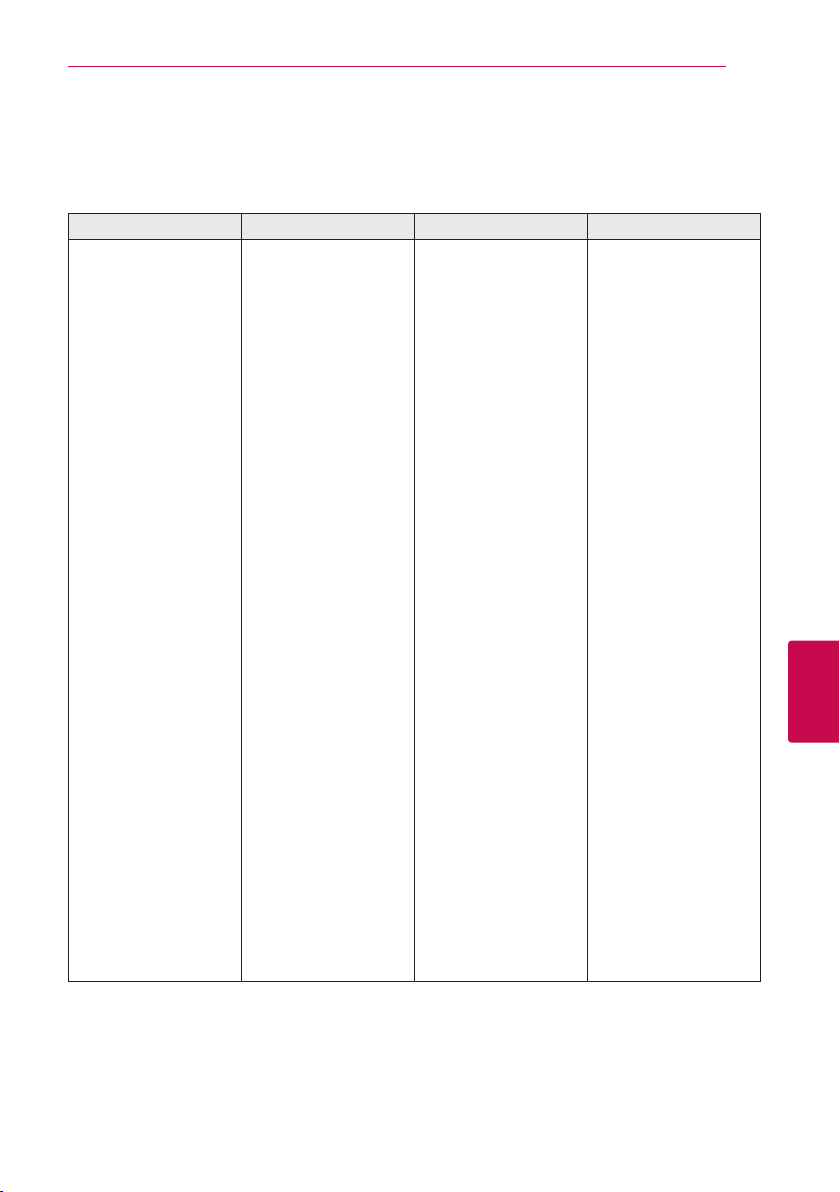
Приложение
Коды языков
Воспользуйтесь приведенным списком, чтобы задать язык воспроизведения звуковой дорожки, язык
субтитров и язык основного меню диска.
Язык Код Язык Код Язык Код Язык Код
Афарский 6565
Африкаанс 6570
Албанский 8381
Амхарский 6577
Арабский 6582
Армянский 7289
Ассамский 6583
Аймара 6588
Азербайджанский
Башкирский 6665
Баскский 6985
Бенгальский 6678
Бутанский 6890
Бихарский 6672
Бретонский 6682
Болгарский 6671
Бирманский 7789
Белорусский 6669
Китайский 9072
Хорватский 7282
Чешский 6783
Датский 6865
Голландский 7876
Английский 6978
Эсперанто 6979
Эстонский 6984
Фарерский 7079
Фиджи 7074
Финский 7073
6590
Французский 7082
Фризский 7089
Галисийский 7176
Грузинский 7565
Немецкий 6869
Греческий 6976
Гренландский 7576
Гуараш 7178
Гуджарати 7185
Хауса 7265
Иврит 7387
Хинди 7273
Венгерский 7285
Исландский 7383
Индонезийский 7378
Интерлингва 7365
Ирландский 7165
Итальянский 7384
Японский 7465
Канада 7578
Кашмирский 7583
Казахский 7575
Киргизский 7589
Корейский 7579
Курдский 7585
Лаосский 7679
Латинский 7665
Латышский 7686
Лингала 7678
Литовский 7684
Македонский 7775
Малагасийский 7771
Малайский 7783
Малаялам 7776
Маори 7773
Маратхи 7782
Молдавский 7779
Монгольский 7778
Науруанский 7865
Непальский 7869
Норвежский 7879
Орийский 7982
Пенджабский 8065
Пашто, пушто 8083
Персидский 7065
Польский 8076
Португальский 8084
Кечуа 8185
Ретороманский 8277
Румынский 8279
Русский 8285
Самоа 8377
Санскрит 8365
Шотландский
(гэльский) 7168
Сербский 8382
Сербо-
хорватский 8372
Шона 8378
Синдхи 8368
Сингальский 8373
Словакский 8375
Словенский 8376
Испанский 6983
Суданский 8385
Суахили 8387
Шведский 8386
Тагальский 8476
Таджикский 8471
Тамильский 8465
Телугу 8469
Тайский 8472
Тонганский 8479
Турецкий 8482
Туркменский 8475
Тви 8487
Украинский 8575
Урду 8582
Узбекский 8590
Вьетнамский 8673
Волапюк 8679
Уэльский 6789
Волоф 8779
Коса 8872
Идиш 7473
Йоруба 8979
Зулусский 9085
39
6
Приложение

40
Приложение
Зарегистрированные торговые марки и лицензии
Blu-ray Disc™, Blu-ray™, BONUSVIEW™ и их
логотипы являются товарными знаками
компании Blu-ray Disc Association.
Изготовлено по лицензии США. Номера
патентов: 5,956,674; 5,974,380; 6,487,535 и
другие патенты США U.S. и других стран мира,
выданные и заявленные. DTS, Значок и DTS
и Значок, используемые вместе, являются
зарегистрированными товарными знаками, а &
DTS 2.0+Digital Out товарным знаком компании
DTS, Inc. Продукт включает программное
обеспечение. © Компания DTS, Inc. Все права
защищены.
Логотип «DVD» является товарным знаком
формата корпорации DVD Format/Logo
Licensing Corporation.
Java является торговым знаком компании
Oracle и/или ее филиалов.
6
Приложение
HDMI, логотип HDMI и High-Denition
Multimedia Interface являются товарными
знаками и зарегистрированными товарными
знака компании HDMI Licensing LLC в США и
других странах.
x.v.Colour является торговым знаком
корпорации Sony.
Произведено по лицензии Dolby Laboratories.
Название Dolby и логотип с двумя буквами D
являются зарегистрированными товарными
знаками компании Dolby Laboratories.
Название “AVCHD” и логотип “AVCHD” являются
зарегистрированными товарными знаками
компаний Panasonic Corporation и Sony Corporation.
DivX®, DivX Certied® и связанные с ними
логотипы являются товарными знаками Rovi
Corporation или ее дочерних компаний и
используются по лицензии.

Уведомление о Cinavia
Данный продукт использует технологию
Cinavia с целью ограничить использование
несанкционированных копий фильмов,
клипов и их звуковых дорожек, выпущенных
на коммерческой основе. При выявлении
несанкционированного использования
неразрешенной копии на экране появится
сообщение, и процесс воспроизведения или
копирования будет прерван.
Дополнительная информация о технологии
Cinavia представлена в Центре информации
Cinavia для потребителей онлайн на странице
http://www.cinavia.com. Чтобы получить
дополнительную информацию о Cinavia по почте,
отправьте открытку, указав на ней свой почтовый
адрес, по адресу: Cinavia Consumer Information
Center, P.O. Box 86851, San Diego, CA, 92138, USA.”
Данный продукт включает в себя патентованную
технологию согласно лицензии корпорации
Verance и охраняется патентом США 7 369
677 и другими патентами США и других стран,
выданными и находящимися на рассмотрении,
а также авторским правом и правом на
коммерческую тайну для определенных аспектов
такой технологии. Cinavia является торговой
маркой корпорации Verance. Авторское право
2004-2010 Корпорация Verance. Все права
защищены корпорацией Verance. Обратное
проектирование или разборка запрещены.
Приложение
41
6
Приложение

42
Приложение
Технические характеристики аудиовыхода
ИСТОЧНИК
Dolby Digital Plus PCM 2ch DTS Dolby Digital
Dolby TrueHD PCM 2ch DTS Dolby Digital
Linear PCM 2ch PCM 2ch DTS PCM 2ch
Linear PCM 5.1ch PCM 2ch DTS PCM 2ch
Linear PCM 7.1ch PCM 2ch DTS PCM 2ch
ИСТОЧНИК
Dolby Digital Plus PCM 2ch PCM 2ch DTS Dolby Digital Plus
6
Приложение
Linear PCM 2ch PCM 2ch PCM 2ch DTS Linear PCM 2ch
Linear PCM 5.1ch PCM 2ch PCM 5.1ch DTS Linear PCM 5.1ch
Linear PCM 7.1ch PCM 2ch PCM 7.1ch DTS Linear PCM 7.1ch
Разъем/
Настройки
ИКМ стерео
Dolby Digital PCM 2ch DTS Dolby Digital
AAC PCM 2ch DTS AAC
DTS PCM 2ch DTS DTS
DTS-HD PCM 2ch DTS DTS
Разъем/
Настройки
ИКМ стерео
Dolby Digital PCM 2ch PCM 2ch DTS Dolby Digital
Dolby TrueHD PCM 2ch PCM 2ch DTS Dolby TrueHD
AAC PCM 2ch PCM 2ch DTS AAC
DTS PCM 2ch PCM 2ch DTS DTS
DTS-HD PCM 2ch PCM 2ch DTS DTS-HD
COAXIAL (DIGITAL AUDIO OUT)
Перекодир. DTS *
Многоканал.
ИКМ
4
HDMI OUT
Перекодир. DTS *
3
*
Цифровой поток данных
Цифровой поток
4
данных
*1 *
2
*1 Если функции [Цифровой выход] заданы
параметром [Цифровой поток данных],
дополнительное и интерактивное аудио
может не включаться в выходной цифровой
поток. (Кроме кодека LPCM: выходной
поток всегда содержит дополнительное и
интерактивное аудио.)
*2 Проигрыватель автоматически выбирает
аудио HDMI в соответствии с доступными
функциями декодирования подключенного
устройства HDMI, даже если параметр
[Цифровой выход] имеет значение [Цифровой
поток данных].
*3 На аудиовыходе PCM частота дискретизации
DIGITAL AUDIO OUT ограничена 96 кГц.
*4 Если функция [Цифровой выход] настроена
на [Перекодир. DTS], то характеристики
выходного аудио-сигнала ограничены до
48 кГц и 5.1 ch. Если функция [Цифровой
выход] настроена на [Перекодир. DTS], то
для BD и усовершенствованных дисков
ROM DVD на выход подается аудио-сигнал
DTS Re-encode, а для других дисков звук
отображается в первоначальном формате
(например, [Цифровой поток данных]).

yЕсли выход HDMI OUT соединен с телевизором
с помощью кабеля «High Speed HDMI™», Тип A,
и с выхода HDMI OUT выдается сигнал TrueHD
(т.е. когда одновременно подключены и HDMI,
и DIGITAL AUDIO OUT), тогда вывод с DIGITAL
AUDIO OUT ограничен двумя каналами «PCM
2ch».
yПри воспроизведении MP3/WMA файлов
аудиосигнал имеет параметры PCM 48 кГц/
16 бит, при воспроизведении аудио CD - PCM
44,1кГц/16 бит.
yВы должны выбрать цифровой аудиовыход
и максимальную частоту дискретизации,
которую воспринимает Ваш усилитель (или
AV ресивер), с помощью функций [Цифровой
выход] и [Частота выборки] в меню [Настр-ка]
(см. стр. 23).
yС цифровым подключением аудио (DIGITAL
AUDIO OUT или HDMI OUT) звуки кнопок меню
диска BD-ROM могут быть выключенными,
если параметр [Цифровой выход] имеет
значение [Цифровой поток данных].
yЕсли аудиоформат выходного сигнала не
поддерживается ресивером, звук на выходе
ресивера будет отсутствовать, либо ресивер
будет выдавать сильный, искаженный сигнал.
yВоспроизведение многоканального
цифрового объемного звука через цифровое
подключение возможно только при условии
того, что ресивер оснащен цифровым
многоканальным декодером.
Приложение
43
6
Приложение
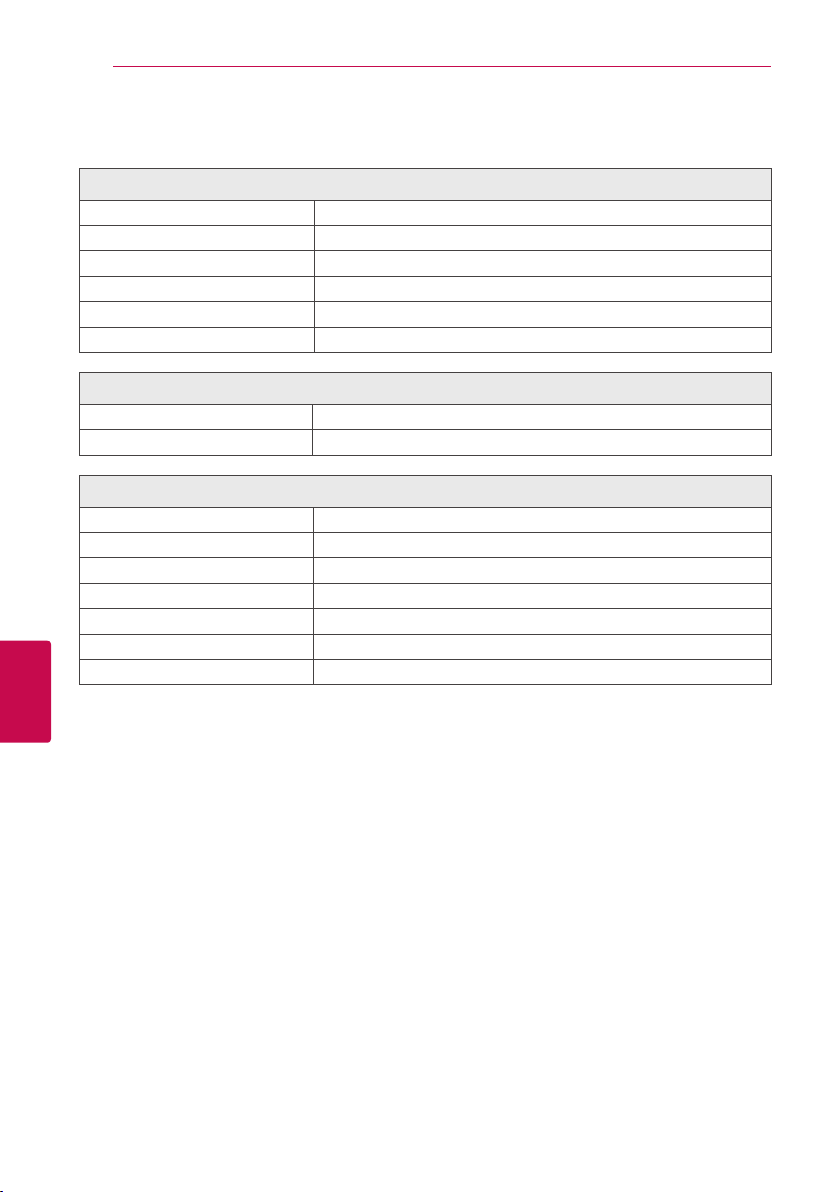
44
Приложение
Технические характеристики
Общая информация
Требования к питающей сети См. главную табличку сзади изделия.
Потребляемая мощность 12 Вт
Размеры (Ш x В x Г) Прибл. 360 x 41 x 190 мм
Масса нетто (приблизительно) 1,3 кг
Температура эксплуатации от 5 °C до 35 °C
Рабочая влажность от 5 % до 90 %
Выходы
HDMI OUT (видео/аудио) 19 pin (стандарт A, HDMI™ Connector)
DIGITAL AUDIO OUT (COAXIAL) 0.5 В (п-п), 75 Ом, разъем RCA x 1
Система
Лазер полупроводниковый
Длина волны 405 нм / 650 нм
Сигнальная система стандартная система цветного телевидения PAL / NTSC
Частотная характеристика 20 Гц до 20 кГц (дискретизация 48 kHz, 96 kHz, 192 kHz)
Нелинейные искажения менее 0,02 %
Динамический диапазон более 95 дБ
Питание шины USB DC 5 V 0 500 mA
6
yКонструкция устройства и его технические характеристики могут быть изменены без
Приложение
предварительного уведомления.

Приложение
45
Техническое обслуживание
Транспортировка устройства
Перевозка устройства
Сохраните упаковку, в которой поставлялось
устройство. Если Вы планируете перевозить
устройство, заново упакуйте его в оригинальную
фабричную упаковку.
Чистка устройства
Чистку проигрывателя следует производить
мягкой сухой тряпкой. При сильном
загрязнении тряпку можно слегка смочить
раствором чистящего средства. Не используйте
сильнодействующие растворители, такие, как
спирт или бензин, во избежание повреждения
поверхности устройства.
Обеспечение чистоты внешних поверхностей
yНе используйте летучие жидкости типа
средства от комаров вблизи устройства.
yПротирка с нажимом может стать причиной
повреждения поверхности.
yНе оставляйте резиновые или пластиковые
изделия на длительное время вблизи
устройства.
Обслуживание устройства
Изделие является высокотехнологичным и
высокоточным устройством. Если оптические
линзы и иные части дисковода загрязнены,
качество изображения может ухудшиться. За
более подробной информацией обращайтесь в
авторизованный сервисный центр.
Рекомендации по использованию дисков
Установка и извлечение дисков
Не касайтесь рабочей поверхности диска.
Держите диск за кромку так, чтобы не оставлять
отпечатки на рабочей стороне. Никогда не
приклеивайте на диск бумагу или ленту.
Хранение дисков.
После воспроизведения храните диск в
предназначенном для него футляре. Избегайте
попадания на диск прямого солнечного
света или воздействия источников высокой
температуры. Никогда не оставляйте диск
в автомобиле, припаркованном в месте,
подверженном воздействию прямых солнечных
лучей.
Чистка дисков
Отпечатки пальцев и пыль на диске могут стать
причиной плохого качества воспроизведения
кадров и искажения звука. Перед проигрыванием
протрите диск чистой тканью. Протирайте диск
от центра к краю.
Не используйте активные растворители, такие
как спирт, бензин, лакокрасочные растворители,
имеющиеся в продаже чистящие средства, или
анти-статический спрей, предназначенный для
старых виниловых пластинок.
6
Приложение

